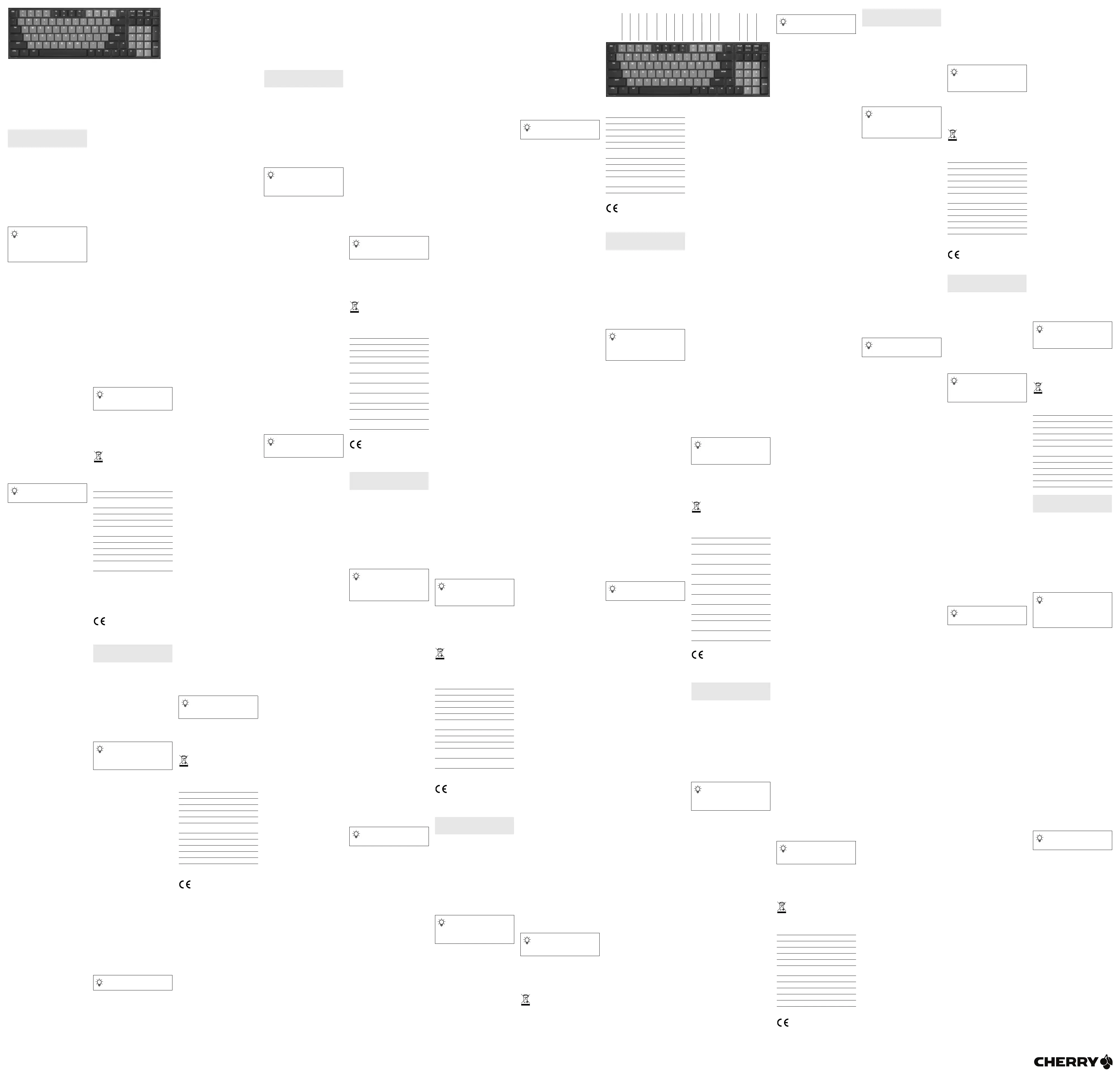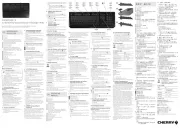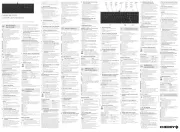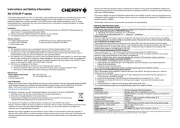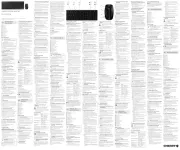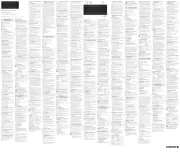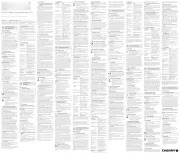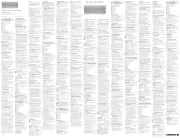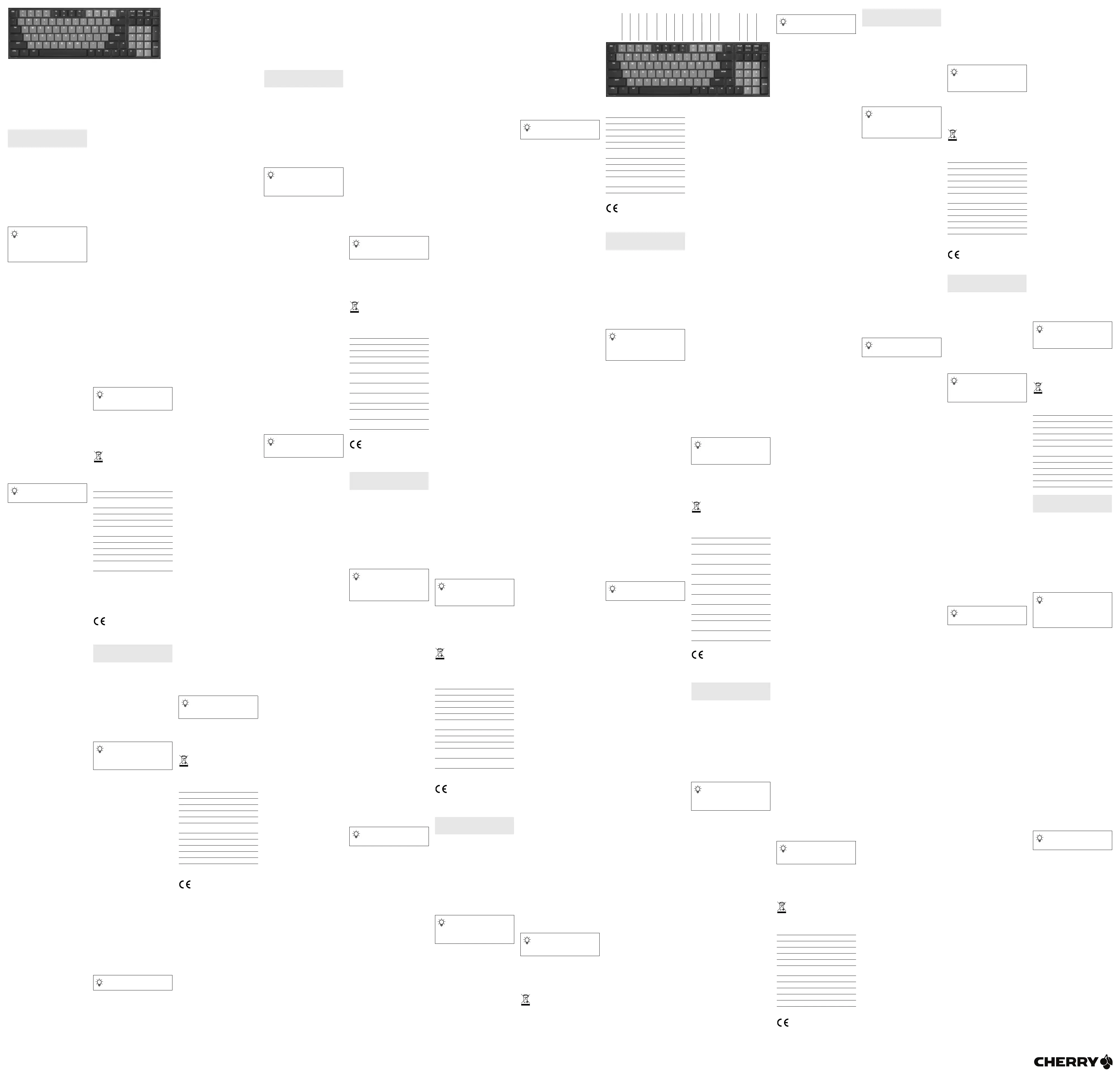
1
① Bluetooth Kanal 1
② Bluetooth Kanal 2
③ Bluetooth Kanal 3
④ Kabelmod
us
⑤ Email
⑥ Home
⑦ Beleuchtung dunkler
⑧ Beleuchtung heller
⑨ Menü
⑩ Ton leiser
⑪ Ton an/aus
⑫ Ton lauter
⑬ Einfügen
⑭ Bildschirm drucken
⑮ Ende
Bevor Sie beginnen ...
Die CHERRY KW 550 MX LP ist eine Tastatur zur
Bedienung von PCs/Notebooks.
Für Informationen zu weiteren Produkten, Downloads
und viel
em mehr, besuchen Sie bitte www.cherry.de.
1 Zu Ihrer Sicherheit
Erstickungsgefahr durch Verschlucken von
Kleinteilen
• Bewahren Sie den Empfänger und das Gerät
außerhalb der Reichweite von Kindern unter
3 Jahren auf.
Brandgefahr durch fest eingebaute, aufladbare
Batterie
• Zerstören Sie die Tastatur nicht, indem Sie sie
zum Beispiel zerlegen, zerquetschen, erhitzen
oder verbrennen.
"Repetitive Strain Injury" = "Verletzung durch
wiederholte Beanspruchung"
RSI entsteht durch kleine, sich ständig
wiederholende Bewegungen.
• Richten Sie Ihren Arbeitsplatz ergonomisch ein.
• Wählen Sie eine angenehme Neigung der Tastatur
durch
die Aufstellfüße auf der Unterseite.
• Machen Sie mehrere kleine Pausen, ggf. mit
Dehnübungen.
• Ändern Sie oft Ihre Körperhaltung.
2 Tastatur ein-/ausschalten
1 Schließen Sie die Tastatur über das USB-Kabel an
den PC/das Notebook an.
2 Schalten Sie das Gerät mit dem I/0-Schalter auf
der Rückseite der Tastatur ein.
Wenn die Tastatur eingeschaltet ist, leuchtet die weiße
LED. Wenn sie ausgeschaltet ist, leuchtet keine LED
und die gesamte Tastatur ist ausgeschaltet.
Die Taste mit der eingestellten Verbindungsart
(F1 - F4) leuchtet bei erfolgreicher Verbindung
5 Sekunden.
Weil die Tastatur im Energiesparmodus trotzdem
Energie v
erbraucht, sollten Sie sie bei längerer
Nichtbenutzung und zum Transport manuell
ausschalten.
3 Tastatur mit dem PC/Notebook
verbinden
Sie können die Tastatur über Bluetooth oder über das
USB-Kabel mit dem PC/Notebook verbinden.
Das Wechseln der Verbindungsart ist bequem, wenn
Sie die Tastatur an mehreren Geräten verwenden
möchten.
3.1 Tastatur über Bluetooth verbinden
1 Öffnen Sie an Ihrem PC/Notebook die Suche nach
Bluetooth-Geräten (zum Beispiel über Start >
Einstellungen > Geräte > Bluetooth).
2 Folgen Sie den Anweisungen der Software.
3 Schalten Sie die Tastatur ein.
4 Drücken Sie 3 Sekunden gleichzeitig die FN-Taste
und die
F1-Taste, die F2-Taste oder die F3-Taste
mit dem Bluetooth-Kanal, über den Sie die Tasta-
tur mit dem PC/Notebook verbinden möchten.
Die Taste blinkt langsam blau. Ab diesem
Zeitpunkt können Sie innerhalb von 60 Sekunden
eine Verbindung aufbaue
n.
5 Folgen Sie den Anweisungen der Software.
Die entsprechende Bluetooth-Taste leuchtet zur
Bestätigung 5 Sekunden blau und die Tastatur ist
mit Ihrem PC/Notebook verbunden.
Falls die Taste 5 Sekunden schnell blau blinkt, ist
die Verbindung fehlgeschlagen.
• Versuchen Sie es erneut.
3.2 Tastatur über Kabel verbinden
1 Schließen Sie die Tastatur mit dem beiliegenden
Kabel am PCs/Notebook an.
2 Wählen Sie den Kabelkanal durch Drücken von
FN+F4 an.
• Die blaue LED in der Taste F4 leuchtet dauerhaft
für 5 Sekunden, wenn das USB-Kabel sowohl mit
der Tastatur als auch mit Ihrem PC/Notebook
verbunden ist.
• Falls die Taste F4 für 60 Sekunden schnell blau
blinkt, ist die Verbindung fehlgeschlagen.
• Versuchen Sie es erneut.
4 Verbindung anzeigen
• Drücken Sie die FN-Taste.
Die Taste für die entsprechende Verbindung (F1 - F4)
leuchtet für 5 Sekunden.
5 Verbindung wechseln
Wenn Sie die Tastatur mit mehreren Geräten über
verschiedene Verbindungsarten eingerichtet haben,
können Sie zwischen diesen Geräten wechseln.
• Drücken Sie gleichzeitig die FN-Taste und die ent-
sprechende Taste F4.
Während des Verbindungsaufbaus blinkt die Taste
der Verbindungsart. Nach spätestens 60 Sekunden
leuchtet die entsprechende Taste (F1 - F4) zur
Bestätigung 5 Sekunden und die Tastatur ist mit
Ihrem PC/Notebook verbunden.
Falls die entsprechende Taste (F1 - F4) 60 Sekun-
den lang schnell blinkt, ist die Verbindung fehlge-
schlagen.
• Versuchen Sie es erneut.
6 Mac-Modus (nur für die Tastaturen
DE, US, CN / KW 550 MX LP)
Es ist möglich, die KW 550 MX LP Tastatur auf Mac-
Systemen für die oben genannten Tastatur-Layouts
zu verwenden.
• Durch Drücken von FN + M für 3 Sekunden kann
manuell in den Mac-Modus umgeschaltet werden,
der dann auf dem jeweiligen Kanal gespeichert wird
(z.B. auf BT-Kanal 1, oder auf Kabelkanal). Zur
Bestätigung leuchtet die Windows -Taste 3x rot auf.
• Um wieder in den Windows-Modus zu wechseln,
drücken Sie FN + W für 3 Sekunden. Dies funktioniert
unabhängig davon, ob die FN-Sperre aktiviert ist oder
nicht. Zur Bestätigung leuchtet die Windows -Taste
3x rot auf.
• Bitte beachten Sie, dass sich im deutschen Mac-
Layout das @-Zeichen auf der Taste L anstatt auf der
Taste Q befindet.
7Akku laden
Wenn die Spannung des Akkus der Tastatur
nachlässt, blinkt die rote LED (CAPS LOCK, WIN, FN,
NUM LOCK) 10x, danach stoppt das Signal. Bei einem
Akkustand von unter
10% blinkt die rote LED alle 30 Minuten, unter 5%
alle 15 Minuten und unter 2% alle 5 Minuten.
Ein niedriger Akkustand wird direkt angezeigt, wenn
Sie die Tastatur einschalten, wenn Sie nach dem
Starten des PCs/Notebooks mit der Tastatur arbeiten
oder sie aus dem Schlaf-Modus wecken.
Rechtzeitiges Laden verlängert die Lebensdauer des
Akkus.
• Verbinden Sie das Ladekabel mit der Buchse der
Tastatur und einem USB-Anschluss oder einem
USB-Netzadapter.
Ihre Stromquelle (PC/Notebook) muss
eingeschaltet sein. Sie können während des
Ladevorgangs weiterarbeiten, die CHERRY-Taste
leuchtet zu Beginn des Ladevorgangs rot. Wenn
die Tastatur zur Hälfte geladen ist, leuchtet sie
gelb und wenn der Ladevorgang beendet ist,
leuchtet sie grün.
Die Ladeschaltung verhindert ein Überladen.
8 Zusätzliche Funktionen auf den
Tasten aktivieren
Auf manchen Tasten befinden sich Symbole, mit
denen Sie zusätzliche Funktionen ausführen können.
Aktivieren Sie diese Symbole, indem Sie die jeweilige
Taste zusammen mit der FN-Taste drücken.
Wenn Sie FN-Lock aktiviert haben, werden die Son-
derfunktionen ausgelöst und Sie müssen die FN-Taste
drücken, wenn Sie die Primärfunktion auslösen möch-
ten.
8.1 FN-Taste feststellen/lösen
Wenn Sie die Funktionen der Symbole auf den F-
Tasten häufig verwenden, können Sie die FN-Taste
feststellen (FN-Lock).
• Drücken Sie gleichzeitig die STRG-Taste und die
FN-T
aste.
Wenn die FN-Taste rot leuchtet, werden die
Funkti
onen der F-Tasten ausgeführt. Wenn die FN-
Taste in der gleichen Farbe wie die anderen Tasten
leuchtet, werden die Standardfunktionen (F1 - F12)
ausgeführt.
8.2 Windows-Tasten deaktivieren/
aktivieren (nur im Win-Modus)
Um die Windows-Tasten nicht unbeabsichtigt zu
betätigen, können Sie sie deaktivieren.
• Drücken Sie die CHERRY-Taste.
Die Windows-Tasten sind inaktiv (leuchten rot) oder
aktiv (leuchten wie die restlichen Tasten).
DE
BEDIENUNGS-
ANLEITUNG
Jedes Gerät ist anders!
In der Bedienungsanleitung erhalten Sie
Hinweise zur effektiven und zuverlässigen
Verwendung.
• Lesen Sie die Bedienungsanleitung
aufmerksam durch.
• Bewahren Sie die Bedienungsanleitung auf und
geben Sie sie an andere Benutzer weiter.
Bluetooth-Version
Sie benötigen einen PC/Notebook mit
einem Bluetooth-Empfänger, der
mindestens Bluetooth 5.0 unterstützt.
9 Tastatur individuell konfigurieren
Mit der Software CHERRY KEYS können Sie viele
Tasten der Tastatur frei belegen. Dadurch können Sie
mit einem Tastendruck auf Apps, Dateien,
individuelle Textbausteine oder Makros zugreifen.
Sie erhalten CHERRY KEYS als kostenlosen Down-
load auf www.cherry.de.
Probieren Sie es aus!
10 Tastatur reinigen
1 Schalten Sie die Tastatur aus.
HINWEIS! Aggressive Reinigungsmittel und
Flüssigkeiten können die Tastatur beschädigen
• Verwenden Sie zur Reinigung keine Lösungsmittel
wie Benzin oder Alkohol und keine Scheuermittel
oder Scheuerschwämme.
• Verhindern Sie, dass Flüssigkeit in die Tastatur
gelangt.
2 Reinigen Sie die Tastatur mit einem leicht
feuchten Tuch und etwas mildem
Reinigungsmittel (z. B.: Geschirrspülmittel).
3 Trocknen Sie die Tastatur mit einem fusselfreien,
weichen Tuch.
11 Falls die Tastatur nicht funktioniert
• Falls nach einem Schreibversuch eine der Tasten
für die Verbindungsart (F1 - F4) bis zu 60 Sekun-
den schnell blinkt, bedeutet dies, dass diese Ver-
bindungsart eingestellt ist und die Tastatur keine
Verbindung aufbauen kann. Wechseln Sie die Ver-
bindungsart (siehe 5 "Verbindung wechseln") oder
richten Sie die Verbindung neu ein (siehe
3 "Tastatur mit dem PC/Notebook verbinden").
• Schalten Sie die Tastatur aus und wieder ein.
• Prüfen Sie, ob die entsprechende Verbindungsart
eingestellt ist (siehe: 5 "Verbindung wechseln").
• Laden Sie die Tastatur über das Ladekabel (siehe
7 "Akku laden").
• Entfernen Sie störende Gegenstände zwischen der
Tastatur und dem PC/Notebook. Störend sind vor
allem metallische oder elektrische Gegenstände,
wie Kabel, Lautsprecher oder USB-Hubs.
• Verringern Sie den Abstand zwischen der Tastatur
und dem PC/Notebook.
• Um die Tastatur auf Werkseinstellungen
zurückzusetzen, drücken Sie gleichzeitig die
Tasten ESC+CTRL+DELETE für 5 Sekunden.
11.1 Störung der Bluetooth-Verbindung
beseitigen
• Prüfen Sie, ob der interne Empfänger Ihres PCs/
Notebooks mindestens dem Bluetooth Standard
5.0 entspricht. Niedrigere Versionen werden nicht
unterstützt.
• Wenn sich Ihr PC/Notebook im Standby-Modus
befindet
, ist ein Aufwecken über Bluetooth-Geräte
nicht möglich. Schalten Sie den PC/Notebook
manuell ein.
• Falls die Tastatur bereits mit einem anderen PC/
Note
book verbunden ist, können Sie keine
parallele Verbindung herstellen. Schalten Sie den
ersten PC/Notebook aus oder deaktivieren Sie die
Verbindung.
• Schalten Sie unbenötigte Bluetooth-Geräte aus.
• Entfernen Sie die Tastatur in der Bluetooth-
Software und fügen Sie sie als neues Gerät wieder
hinzu.
• Verwenden Sie einen externen Bluetooth-
Empfänger.
• Schließen Sie die Tastatur über das Kabel an.
12 Geräte entsorgen
• Entsorgen Sie Geräte mit diesem Symbol
nicht mit dem Hausmüll.
• Entsorgen Sie Gerät und Batterien
getrennt.
• Entsorgen Sie die Geräte, entsprechend
den gesetzlichen Vorschriften, bei Ihrem
Händler oder den kommunalen
Sammelstellen.
13 Technische Daten
14 Kontakt
Cherry Europe GmbH
Cherrystraße 2
91275 Auerbach/OPf.
Internet: www.cherry.de
Telefon: +49 (0) 9643 2061-100*
*zum Ortstarif aus dem deutschen Festnetz, abweichende
Preise für Anrufe aus Mobilfunknetzen möglich
15 EU-Konformitätserklärung
Hiermit erklärt die Cherry Europe GmbH,
Auerbach/OPf., Deutschland, dass dieser
Funkanlagentyp der Richtlinie 2014/53/EU
entspricht. Den vollständigen Text der EU-Konformi-
tätserklärung finden Sie unter folgender Internet-
Adresse: www.cherry.de/compliance.
① Bluetooth channel 1
② Bluetooth channel 2
③ Bluetooth channel 3
④ Cable Mode
⑤ Email
⑥ Home
⑦ Reduce Brightness
⑧ Increase Brightness
⑨ Menu
⑩ Volume down
⑪ Mute
⑫ Volume up
⑬ Insert
⑭ Print Screen
⑮ End
Before you begin ...
The CHERRY KW 550 MX LP is a keyboard for
operating PCs and laptops.
For information on other products, downloads and
much more, visit us at www.cherry.de.
1 For your safety
Risk of choking from swallowing small parts
• Keep the receiver and the device out of the reach
of c
hildren under 3 years of age.
Fire hazard due to permanently installed
rec
hargeable battery
• Do not destroy the keyboard by, for example,
dismantling, crushing, heating or burning it.
RSI stands for "Repetitive Strain Injury".
RSI arises due to small movements continuously
repeated over a long period of time.
• Set up your workspace ergonomically.
• Select a comfortable inclination of the keyboard
using the adjusting the feet on the bottom.
• Take several short breaks, with stretching
exercises if necessary.
• Change your posture often.
2 Switching the keyboard on/off
1 Connect the keyboard to the computer using the
USB cable.
2 Power on the device using the I/O switch on the
back of the keyboard.
When the keyboard is switched on, the white LED
lights up. When it is switched off, no LED lights up and
the entire keyboard is switched off.
The button with the set connection type (F1 - F4)
lights up for 5 seconds if the connection is
successful.
Because the keyboard still consumes energy in
energy-saving mode, you should switch it off manu-
ally if it is not used for a longer period of time and for
transportation.
3 Connecting the keyboard to the PC/
laptop
You can connect the keyboard to the PC/laptop via
Bluetooth or the USB cable.
Switching between the connection methods is
convenient if you want to use the keyboard on
multiple devices.
3.1 Connecting the keyboard via Bluetooth
1 Open the search for Bluetooth devices on your PC/
laptop (for example via Start > Settings > Devices >
Bluetooth).
2 Follow the software instructions.
3 Switch on the keyboard.
4 Simultaneously press the FN key and the F1 key,
the
F2 key or the F3 key with the Bluetooth chan-
nel via which you want to connect the keyboard to
the
PC/notebook for 3 seconds.
The key flashes blue slowly. From this point on, you
can establish a connection within 60 seconds.
5 Follow the software instructions.
The corresponding Bluetooth key will light up blue
for 5 seconds to confirm, and the keyboard is
connected to your PC/laptop.
If the key flashes blue rapidly for 5 seconds, the
connec
tion has failed.
• Try again.
Betrieb mehrerer Bluetooth-Geräte an
eine
m PC/Notebook
Wenn zu viele Bluetooth-Geräte ange-
schlossen sind, können die im PC/Notebook integ-
rierten Bluetooth-Empfänger überfordert sein.
Bezeichnung Wert
Versorgungs-
spannung
5,0 V/DC ± 5 %
Ladespannung Typ. 5,0 V/DC
Ladestrom Max. 500 mA
Stromaufnahme Tastatur: max.500 mA
Batterie Aufladbare Lithium-Ionen-
Batt
erie, 2800 mAh
Sendefrequenz 2400,0 ... 2483,5 MHz
Sendeleistung Max.10 mW (EIRP)
Bluetooth 5.2
Lagertemperatur -15 °C ... +60 °C
Betriebs-
temperatur
0 °C ... +40 °C
EN
OPERATING
MANUAL
Every device is different!
The operating instructions contain
information on effective and reliable use.
• Read the operating instructions carefully.
• Keep the operating instructions and pass them
on to other users.
Bluetooth version
You need a PC/laptop with a Bluetooth
receiver that supports at least Bluetooth 5.0.
3.2 Connecting the keyboard via cable
1 Connect the keyboard to the PC/laptop using the
cable provided.
2 Select the cable channel by pressing the FN key
and the F4 key simultaneously.
• The blue LED in the F4 button lights up
conti
nuously for 5 seconds when the USB cable is
connected to both the keyboard and your PC/
notebook.
• If the F4 key flashes blue rapidly for 60 seconds,
the c
onnection has failed.
• Try again.
4 Displaying the connection
• Press the FN key.
The key for the corresponding connection (F1 - F4)
light
s up for 5 seconds.
5 Changing the connection type
If you have set up the keyboard with several devices
using different connection types, you can switch
between these devices.
• Press the FN key and the corresponding F4 key
simultaneously.
The key for the connection type flashes while the
connection is being established. After 60 seconds
at the latest, the corresponding key (F1 - F4) lights
up for 5 seconds to confirm and the keyboard is
connected to your PC/notebook.
If the corresponding key (F1 - F4) flashes rapidly for
60 seco
nds, the connection has failed.
• Try again.
6 Mac-mode (only for the DE, US, CN /
KW 550 MX LP keyboards)
It is possible to use the KW 550 MX LP keyboard on
Mac systems for the above-mentioned keyboard
layouts.
• By pressing FN + M for 3 seconds, you can
manually switch to Mac mode, which is then saved on
the respective channel (e.g. on BT channel 1, or on
cable channel). To confirm, the Windows button
flashes red 3 times..
• To switch back to Windows mode, press FN + W
for 3 se
conds. This works regardless of whether the
FN lock is activated or not. To confirm, the Windows
button flashes red 3 times.
• Please note that in the German Mac layout, the @
sym
bol is located on the L key instead of the Q key.
7 Charging the battery
When the voltage of the keyboard battery decreases,
the red LED (CAPS LOCK, WIN, FN, NUM LOCK)
flashes 10 times, then the signal stops. When the
battery level is below 10%, the red LED (CAPS LOCK,
WIN, FN, NUM LOCK) flashes every 30 minutes,
below 5% every 15 minutes and below 2% every 5
minutes.
A low battery level is indicated directly when you
swi
tch on the keyboard, when you work with the
keyboard after starting the PC/laptop, or when you
wake it up from sleep mode.
Charging the batteries in good time prolongs their
serv
ice life.
• Connect the charging cable to the socket on the
keyboard and a USB port or USB mains adapter.
Your power source (PC/laptop) must be switched
on. You can continue working while charging. The
CHERRY key will light up red when charging starts.
When the keyboard is half charged, it will glow
yellow and when charging is complete, it will glow
green.
The charging circuit prevents overcharging.
8 Activating additional functions on
the function keys
There are symbols on some keys that allow you to
perform additional functions.
Activate these symbols by pressing the corresponding
key together with the FN button.
If you have activated FN Lock, the special functions
are tri
ggered and you must press the FN key if you
want to trigger the primary function.
8.1 Locking/unlocking the FN key
If you frequently use the functions of the symbols on
the F keys, you can lock the FN key (FN lock).
• Press the CTRL key and the FN key
sim
ultaneously.
When the FN key is lit red, the functions of the
symbols of the F keys are executed.
When the FN key is illuminated like the rest of the
keys, the standard functions (F1 - F12) of the
function keys are executed.
8.2 Deactivating/activating Windows keys
(only in Win mode)
You can deactivate the Windows keys to prevent them
from being pressed unintentionally.
• Press the CHERRY-key.
The Windows keys are inactive (light up red) or active
(light
up like the other keys).
9 Customizing the keyboard
configuration
With the CHERRY KEYS software you can freely
assign many of the keys on the keyboard. This means
you can access apps, files, individual text modules or
macros at the touch of a key.
You can obtain CHERRY KEYS as a free download at
www.ch
erry.de.
Give it a go!
10 Cleaning the keyboard
1 Switch the keyboard off.
NOTE! Aggressive cleaning agents and liquids can
damag
e the keyboard
• Do not use solvents such as gasoline or alcohol
and scouring agents or scouring sponges for
cleaning.
• Prevent liquids from entering the keyboard.
2 Clean the keyboard with a slightly damp cloth and
som
e mild cleaning agent (e.g. dishwashing
liquid).
3 Dry off the keyboard with a soft, lint-free cloth.
11 If the keyboard is not working
• If one of the keys for the connection type (F1 - F4)
flashes rapidly for up to 60 seconds after a write
attempt, this means that this connection type is
set and the keyboard cannot establish a connec-
tion. Change the connection type (see 5 "Changing
the connection type") or establish the connection
again (see 3 "Connecting the keyboard to the PC/
laptop").
• Switch the keyboard off and on again.
• Check that the appropriate connection type is set
(see 5 "Changing the connection type").
• Charge the keyboard via the charging cable
(see 7 "Charging the battery").
• Remove any objects causing interference between
the keyboard and the PC/laptop. Interference is
caused in particular by metallic or electrical
objects such as cables, loudspeakers or USB
hubs.
• Reduce the distance between the keyboard and
the PC/laptop.
• To reset the keyboard to factory settings, press
the ESC+CTRL+DELETE buttons simultaneously
for 5 seconds.
11.1 Rectifying a Bluetooth connection fault
• Check whether the internal receiver of your PC/
laptop supports at least Bluetooth standard 5.0.
Lower versions are not supported.
• If your PC/laptop is in standby mode, it cannot be
woken up using Bluetooth devices. Switch on the
PC/laptop manually.
• If the keyboard is already connected to another
PC/laptop, you cannot make a parallel connection.
Turn off the first PC/laptop or deactivate the
connections.
• Turn off any unnecessary Bluetooth devices.
• Remove the connection to the keyboard in the
Bluetooth software and add it again as a new
device.
• Use an external Bluetooth receiver.
• Connect the keyboard via cable.
12 Device disposal
• Do not dispose of devices with this symbol
in household waste.
• Please dispose of the device and batteries
separately.
• Dispose of the devices in accordance with
statutory regulations – at your local dealer
or at municipal recycling centers.
13 Technical data
14 Certifications
14.1 EU Declaration of conformity
The company Cherry Europe GmbH, Auer-
bach/OPf., Germany hereby declares that
this radio system model conforms to the
European guideline 2014/53/EU. The full text of the
EU declaration of conformity can be found under the
following Internet address:
www.cherry.de/compliance.
14.2 Federal Communications Commission
(FCC) Radio Frequency Interference
Statement
This device complies with part 15 of the FCC Rules.
Operation is subject to the following two conditions:
(1) This device may not cause harmful interference,
and (2) this device must accept any interference
received, including interference that may cause
undesired operation.
Note: This equipment has been tested and found to
comply with the limits for a Class B digital device,
pursuant to part 15 of the FCC Rules. These limits
are designed to provide reasonable protection against
harmful interference in a residential installation. This
equipment generates, uses and can radiate radio
frequency energy and, if not installed and used in
accordance with the instructions, may cause harmful
interference to radio communications. However,
there is no guarantee that interference will not occur
in a particular installation. If this equipment does
cause harmful interference to radio or television
reception, which can be determined by turning the
equipment off and on, the user is encouraged to try to
correct the interference by one or more of the
following measures:
• Reorient or relocate the receiving antenna.
• Increase the separation between the equipment
and receiver.
• Connect the equipment into an outl
et on a circuit
different from that to which the receiver is
connected.
• Consult the dealer or an experienced radio/TV
technician for help.
Caution: Any changes or modifications not expressly
approved by the party responsible for compliance
could void the user's authority to operate the
equipment.
The device has been evaluated to meet general RF
exposure requirement. The device can be used in
portable exposure condition without restriction.
Operation of several Bluetooth devices on
a PC/laptop
When too many Bluetooth devices are
connected, it may be too much for the Bluetooth
receivers in the PC/laptop.
Designation Value
Supply voltage 5.0 V/DC ±5%
Charging voltage Typ. 5.0 V/DC
Charging current Max. 500 mA
Current consumption Keyboard: max. 500 mA
Battery Rechargeable lithium ion
battery, 2800 mAh
Operating frequency 2400.0 ... 2483.5 MHz
Effective radiated power Max. 10 mW (EIRP)
Bluetooth 5.2
Storage temperature -15 °C ... +60 °C
Operating temperature 0 °C ... +40 °C
14.3 RF exposure statement
This device complies with the RF exposure
requirements for mobile and fixed devices. However,
the device shall be used in such a manner that the
potential for human contact during normal operation
is minimized.
14.4 UKCA
UK Authorised Representative:
Authorised Representative Service
The Old Methodist Chapel
Great Hucklow
SK17 8RG
UK
① Connexion via Bluetooth canal 1
② Connexion via Bluetooth canal 2
③ Connexion via Bluetooth canal 3
④ Connexion par câble
⑤ Programme Email
⑥ Accueil
⑦ Éclairage plus sombre
⑧ Éclairage plus clair
⑨ Menu
⑩ Volume plus bas
⑪ Activer / désactiver le son
⑫ Volume plus fort
⑬ Insérer
⑭ Im
pression d'écran
⑮ Fin
Avant de commencer ...
CHERRY KW 550 MX LP est un clavier pour
l’utilisation des PC / ordinateurs portables.
Pour obtenir des informations sur d'autres produits,
sur les téléchargements et bien d'autres choses,
consultez le site www.cherry.de.
1 Pour votre sécurité
Risque d’étouffement en cas d’ingestion de petites
pièces
• Conservez le récepteur et l’appareil hors de
portée des enfants de moins de 3 ans.
Risque d’incendie dû à la batterie rechargeable
intégrée
• Ne pas détruire le clavier, notamment en le
désassemblant, en l’écrasant, en le chauffant ou
en le brûlant.
LMR signifie "Lésion due aux mouvements
répétitifs"
Le syndrome LMR apparaît suite à de petits
mouve
ments se répétant en permanence.
• Organisez votre poste de travail de manière
ergonomique.
• Sélectionnez une inclinaison agréable du clavier
grâce aux pieds d’appui situés sur la face
inférieure.
• Faites plusieurs petites pauses, le cas échéant
acco
mpagnées d’exercices d’étirement.
• Modifiez souvent votre attitude corporelle.
2 Activation et désactivation du
clavier
1 Connectez le clavier au PC/ordinateur portable à
l'aide du câble USB.
2 Allumez l'appareil à l'aide de l'interrupteur I/0
situé à l'arrière du clavier.
Le voyant blanc indique que le clavier est allumé.
Lorsqu’aucun voyant n’est allumé, le clavier est entiè-
rement éteint.
Le bouton indiquant le type de connexion défini
(F1 - F4) s’allume pendant 5 secondes lorsque la
connexion es
t effectuée.
Le clavier continue de consommer de l’énergie,
même lorsqu’il est en mode d’économie d’énergie.
Par conséquent, désactivez-le manuellement lorsque
vous ne l’utilisez pas pendant une période prolongée
ou lorsque vous le transportez.
3 Relier le clavier au PC/à
l’ordinateur portable
Vous pouvez connecter le clavier au PC/à l’ordinateur
portable par Bluetooth ou par câble USB.
Le changement du mode de connexion est pratique si
vous souhaitez utiliser le clavier sur plusieurs
appareils.
3.1 Connexion du clavier via Bluetooth
1 Depuis votre PC/ordinateur portable, ouvrez la
recherche des périphériques Bluetooth (par
exemple via Démarrage > Paramètres >
Périphériques > Bluetooth).
2 Suivez les instructions du logiciel.
3 Allumez le clavier.
4 Appuyez simultanément pendant 3 secondes sur
la touche FN et sur la touche F1, F2 ou F3 corres-
pondant au canal Bluetooth que vous souhaitez
util
iser pour connecter le clavier à votre PC/ordi-
nateur portable.
La touche clignote lentement en bleu. Vous avez
alo
rs 60 secondes pour établir une connexion.
5 Suivez les instructions du logiciel.
La touche Bluetooth correspondante s’allume en
bleu
pendant 5 secondes pour confirmer et le
clavier est relié à votre PC/ordinateur portable.
Si la touche clignote rapidement en bleu pendant
5 secondes, c’est que la connexion a échoué.
• Essayez à nouveau.
3.2 Connexion du clavier par câble
1 Reliez le clavier au PC/à l’ordinateur portable à
l’aide du câble fourni.
2 Sélectionnez le canal du câble en appuyant sur
FN+F4.
• Le voyant bleu de la touche F4 s’allume en continu
pendant 5 secondes lorsque le câble USB est
connecté à la fois au clavier et à votre PC/
ordinateur portable.
• Si la touche F4 clignote rapidement en bleu
pendant 60 secondes, c’est que la connexion a
échoué.
• Essayez à nouveau.
4 Afficher la connexion
• Appuyez sur la touche FN.
La touche correspondant à la connexion (F1 - F4)
s'allume pendant 5 secondes.
5 Changement de connexion
Si vous avez configuré le clavier avec plusieurs
appareils via différents modes de connexion, vous
pouvez passer d’un appareil à l’autre.
• Appuyez simultanément sur la touche FN et la
touche F4 correspondante.
La touche du type de connexion clignote pendant
l’établissement de la connexion. Après
60 secondes au plus tard, la touche correspon-
dante (F1 - F4) s’allume pendant 5 secondes pour
confirmer que le clavier est bien connecté à votre
PC/ordinateur portable.
Si la touche correspondante (F1 - F4) clignote
rapidement pendant 60 secondes, cela signifie que
la connexion a échoué.
• Essayez à nouveau.
6 Mode Mac (pour claviers DE, US, CN
/ KW 550 MX LP)
Il est possible d’utiliser le clavier KW 550 MX LP avec
les appareils Mac pour les configurations de clavier
mentionnées ci-dessus.
• En appuyant sur FN + M pendant 3 secondes, vous
pouvez basculer manuellement vers le mode Mac,
qui est ensuite enregistré sur le canal
correspondante (par exemple : canal BT 1 ou canal
câble). Pour confirmer, la touche Windows s'allume 3
fois en rouge.
• Pour revenir au mode Windows, appuyez sur FN +
W pendant 3 secondes. Cette manipulation fonctionne
même si les touches FN sont verrouillées. Pour
confirmer, la touche Windows s'allume 3 fois en
rouge.
• Veuillez noter que dans la configuration Mac
allemande, le signe @ se trouve sur la touche L au
lieu de la touche Q.
7 Charge de la batterie
Lorsque la tension de la batterie du clavier diminue,
le LED rouge (CAPS LOCK, WIN, FN, NUM LOCK)
clignote 10 fois, puis le signal s’arrête. Le LED rouge
(CAPS LOCK, WIN, FN, NUM LOCK) se met à
clignoter toutes les 30 minutes lorsque le niveau de
charge de la batterie passe en dessous de 10 %,
toutes les 15 minutes en dessous de 5 % et toutes les
5 minutes en dessous de 2 %.
Si le niveau de charge de la batterie est faible, cela
vous est directement signalé lorsque vous allumez le
clavier, lorsque vous travaillez avec le clavier après
avoir démarré le PC / l’ordinateur portable ou
lorsque vous le réveillez du mode veille.
Charger la batterie en temps utile prolonge sa durée
de vie.
• Reliez le câble de charge à la prise du clavier et à
un port USB ou à un adaptateur secteur USB.
Votre source d’alimentation (PC / ordinateur
portable) doit être allumée. Vous pouvez continuer
à travailler pendant le processus de recharge ; la
touche CHERRY s’allume en rouge au début de ce
processus. Elle s’allume en jaune lorsque le
clavier est à moitié rechargé et en vert lorsque le
processus de recharge est terminé.
Le contrôle de charge évite la surcharge.
8 Activation de fonctions
supplémentaires sur les touches
Certaines touches portent des symboles
correspondant à des fonctions supplémentaires.
Activez ces symboles en appuyant simultanément sur
la touche correspondante et sur la touche FN.
Lorsque vous appuyez sur la touche FN Lock, les fonc-
tions spéciales sont activées et vous devez appuyer sur
la touche Fn pour activer la fonction principale.
8.1 Verrouiller/déverrouiller la touche FN
Si vous utilisez souvent les fonctions des symboles
sur les touches F, vous pouvez bloquer la touche FN
(FN Lock).
• Pour ce faire, appuyez simultanément sur la
touche Ctrl et sur la touche FN.
Lorsque la touche FN est allumée en rouge, les
fonctions des touches F sont actives. Si la touche FN
est allumée de la même couleur que les autres
touches, les fonctions standard (F1 - F12) sont
actives.
8.2 Activer/désactiver les touches Windows
(mode Windows uniquement)
Pour éviter d’actionner les touches Windows par
inadvertance, il est possible de les désactiver.
• Appuyez sur la touche CHERRY.
Les touches Windows sont inactives (allumées en
rouge) ou actives (allumées comme les autres
touches).
9 Configuration personnalisée du
clavier
Avec le logiciel CHERRY KEYS, vous pouvez affecter
librement de nombreuses touches du clavier. Vous
pouvez ainsi accéder à des applications, des fichiers,
des modules de texte individuels ou des macros par
une simple pression de touche.
Vous pouvez obtenir CHERRY KEYS en
téléchargement gratuit sur www.cherry.de.
Essayez-le !
FR
MODE D’EMPLOI
Chaque appareil est différent !
Le mode d’emploi contient des consignes
pour une utilisation efficace et fiable.
• Lisez attentivement le mode d’emploi.
• Conservez le mode d’emploi et transmettez-le
aux autres utilisateurs.
Version Bluetooth
Vous devez disposer d’un PC/ordinateur
portable équipé d’un récepteur Bluetooth
prenant en charge la norme Bluetooth 5.0
ou ultérieure.
10 Nettoyage du clavier
1 Désactivez le clavier.
REMARQUE ! Les détergents et liquides agressifs
peuven
t endommager le clavier
• Pour le nettoyage, n’utilisez pas de solvants tels
que l’essence ou l’alcool ni aucun produit ou
éponge abrasif.
• Empêchez tout liquide de pénétrer dans le clavier.
2 Nettoyez le clavier avec un chiffon légèrement
humide et un produit de nettoyage doux (p. ex.
déte
rgent vaisselle).
3 Séchez le clavier avec un chiffon doux non
peluchant.
11 Si le clavier ne fonctionne pas
• Si, après une tentative d’écriture, l’une des
touches du mode de connexion (F1 - F4) clignote
rapidement pendant une durée pouvant atteindre
60 secondes, cela signifie que ce mode de
connexion est sélectionné et que le clavier ne peut
pas établir de connexion. Changez de mode de
connexion (voir 5 "Changement de connexion") ou
configurez à nouveau la connexion (voir 3 "Relier
le clavier au PC/à l’ordinateur portable").
• Désactivez et réactivez le clavier.
• Vérifiez si le mode de connexion correspondant
est séle
ctionné (voir 7 "Charge de la batterie").
• Chargez le clavier à l’aide du câble de charge
(voir 7 "Charge de la batterie").
• Éloignez tout objet pouvant faire obstacle entre le
clavier et le PC / l’ordinateur portable. Sont
parti
culièrement gênants les objets métalliques
ou électriques tels que les câbles, les enceintes
ou les concentrateurs USB.
• Réduisez la distance entre le clavier et le PC /
l’o
rdinateur portable.
• Pour réinitialiser le clavier aux paramètres
d'usine, appuyez simultanément sur les touches
ESC+CTRL+DELETE pendant 5 secondes.
11.1 Élimination des défauts de connexion
Bluetooth
• Vérifiez que le récepteur interne de votre PC /
ordinateur portable est conforme à la norme
Bluetooth 5.0 ou ultérieure. Les versions
antérieures de la norme ne sont pas prises en
charge.
•Lorsque votre PC / ordinateur portable se trouve
en m
ode veille, la sortie du mode veille via les
appareils Bluetooth n’est pas possible. Allumez
manuellement le PC / l’ordinateur portable.
• Si le clavier est déjà connecté à un autre PC /
ordi
nateur portable, vous ne pouvez pas effectuer
de connexion parallèle. Éteignez le premier PC /
ordinat
eur portable ou désactivez la connexion.
• Désactivez les appareils Bluetooth non
indispensables.
• Supprimez le clavier dans le logiciel Bluetooth et
ajoutez-le à nouveau comme nouveau
périphérique.
• Utilisez un récepteur Bluetooth externe.
• Connectez le clavier à l’aide du câble.
12 Élimination des appareils
• Ne jetez pas les appareils portant ce
symbole avec les ordures ménagères.
• Éliminez l'appareil et les piles
séparément.
• Éliminez les appareils conformément aux
dispositions légales chez votre revendeur
ou dans les points de collecte municipaux.
13 Caractéristiques techniques
14 Déclaration de conformité UE
La société Cherry Europe GmbH, Auerbach/
OPf., Allemagne, déclare par la présente
que ce type d’équipement radioélectrique
est conforme à la directive européenne 2014/53/UE.
Vous trouverez l’intégralité de la déclaration de
conformité UE sur Internet, à l'adresse suivante :
www.cherry.de/compliance.
① Conexión a través del canal 1 de Bluetooth
② Conexión a través del canal 2 de Bluetooth
③ Conexión a través del canal 3 de Bluetooth
④ Conexión por cable
⑤ Programa de correo electrónico
⑥ Inicio
⑦ Iluminación más oscura
⑧ Iluminación más brillante
⑨ Menú
⑩ Bajar volumen
⑪ Activar/desactivar el sonido
⑫ Subir volumen
⑬ Insertar
⑭ Im
primir la pantalla
⑮ Fin
Antes de empezar ...
CHERRY KW 550 MX LP es un teclado para PC y
ordenador portátil.
En la dirección www.cherry.de podrá, entre otros,
encontrar y descargar información sobre los
productos.
1 Para su seguridad
Peligro de asfixia debido al atragantamiento con
piezas pequeñas
• Mantenga el receptor y el aparato fuera del
alcance de los niños menores de 3 años.
Peligro de incendio provocado por la batería fija
recargable
• No rompa el teclado, por ejemplo, desarmándolo,
aplastándolo, calentándolo o quemándolo.
"Repetitive Strain Injury" = "Síndrome del túnel
carpiano"
El RSI se origina por movimientos pequeños,
repetidos continuamente.
• Organice su puesto de trabajo de forma
ergonómica.
• Para trabajar con comodidad, seleccione una
inclinación del teclado con las patas situadas en
la parte inferior.
• Haga varias pausas cortas, cuando sea necesario
con ejercicios de estiramiento.
• Cambie con frecuencia la postura corporal.
2 Conectar y desconectar el teclado
1 Conecte el teclado al PC/portátil con el cable
USB.
2 Encienda el dispositivo con el interruptor I/0
situado en la parte posterior del teclado.
Cuando el teclado está encendido, el LED blanco se
ilumina. Cuando está apagado, no se ilumina ningún
LED y todo el teclado se queda apagado.
La tecla del tipo de conexión correspondiente
(F1 - F4) se ilumina durante 5 segundos si la cone-
xión se realiza correctamente.
Dado que en el modo de ahorro de energía del
teclado también consume energía, conviene apagarlo
manualmente cuando no se vaya a utilizar durante un
tiempo prolongado o cuando se vaya a transportar.
3 Conexión del teclado al PC o portátil
Puede conectar el teclado con el receptor al PC/
portátil a través de una conexión de radio de 2,4 GHz,
por Bluetooth o mediante el cable USB.
El cambio del tipo de conexión resulta cómoda si
desea utilizar el teclado para varios dispositivos.
3.1 Conexión del teclado a través de
Bluetooth
1 En su PC u ordenador portátil, abra la búsqueda
de dispositivos Bluetooth (p. ej., con los comandos
Inicio > Configuración > Dispositivos > Bluetooth).
2 Siga las instrucciones del software.
3 Encienda del teclado.
4Pulse la tecla FN y la tecla F1, la tecla F2 o la
tecla F3 simultáneamente durante 3 segundos, en
función del canal Bluetooth que desee utilizar
para conectar el teclado al ordenador/portátil.
La tecla parpadea lentamente en azul. A partir de
este momento puede establecer una conexión
dentro de un plazo de 60 segundos.
5 Siga las instrucciones del software.
La tecla Bluetooth correspondiente se ilumina en
azul durante 5 segundos para confirmar que el
teclado está conectado a su PC/portátil.
Si la tecla parpadea en azul rápidamente durante
5 segundos, la conexión p1-ha fallado.
• Inténtelo de nuevo.
3.2 Conexión del teclado por cable
1 Conecte el teclado al PC/portátil con el cable
adjunto.
2 Seleccione el canal de cable pulsando las
teclas FN y F4.
• El LED azul de la tecla F4 se ilumina durante
5 segundos cuando el cable USB esté conectado
al teclado y al PC/portátil.
• Si la tecla F4 parpadea en azul rápidamente
durante 60 segundos, la conexión p1-ha fallado.
• Inténtelo de nuevo.
4 Visualización de la conexión
•Pulse la tecla FN.
La tecla de la conexión correspondiente (F1 - F4) se
ilumi
na durante 5 segundos.
5 Cambio de conexión
Si p1-ha configurado el teclado con varios dispositivos
que utilizan diferentes tipos de conexión, puede
cambiar entre estos dispositivos.
• Pulse simultáneamente la tecla FN y la tecla
correspondiente.
Mientras se establece la conexión, la tecla del tipo
de conexión parpadea. Después de 60 segundos
como máximo, la tecla correspondiente (F1 - F4)
se ilumina durante 5 segundos para confirmar que
el teclado está conectado a su PC/portátil.
Si la tecla correspondiente (F1 - F4) parpadea
rápidamente durante 60 segundos, la conexión p1-ha
fallad
o.
• Inténtelo de nuevo.
Utilisation de plusieurs appareils Blue-
too
th sur un PC / ordinateur portable
Lorsque trop d’appareils Bluetooth sont
connectés, les récepteurs Bluetooth intégrés au
PC / à l’ordinateur portables peuvent être saturés.
Désignation Valeur
Alimentation 5,0 V/CC ±5 %
Tension de charge Typ. 5,0 V/CC
Courant de charge Max. 500 mA
Consommation de
cour
ant
Clavier : max. 500 mA
Batterie Batterie aux ions Lithium
rechargeable, 2800 mAh
Fréquence
d’émission
2400,0 ... 2483,5 MHz
Puissance
d’émission
Max. 10 mW (PIRE)
Bluetooth 5.2
Température de
stoc
kage
-15 °C ... +60 °C
Température de
fonctionnement
0 °C ... +40 °C
ES
MANUAL DE
INSTRUCCIONES
¡Cada aparato es distinto!
En las instrucciones de uso encontrará
explicaciones sobre la utilización efectiva y
segura del aparato.
• Lea las instrucciones detenidamente.
• Guarde las instrucciones de uso y transmítalas
a otros usuarios.
Versión Bluetooth
Requiere un PC o portátil con un receptor
Bluetooth compatible al menos con
Bluetooth 5.0.
6 Modo Mac (solo para los teclados
con diseño DE, US, CN / KW
550 MX
LP)
Es posible utilizar el teclado KW 550 MX LP con
sistemas Mac para los diseños de teclado
mencionados arriba.
• Pulsando las teclas FN y M durante 3 segundos,
se puede cambiar manualmente al modo Mac, que se
guardará en el canal correspondiente (p. ej., en el
canal Bluetooth 1 o en el canal de cable). Para
confirmarlo, la tecla Windows se ilumina en rojo tres
vece
s.
• Para volver al modo Windows, pulse las teclas FN
y W dur
ante 3 segundos. Esto funciona
independi
entemente de si el bloqueo de la tecla FN
está activ
ado o no. Para confirmarlo, la
tecla Windows se ilumina en rojo tres veces.
• Tenga en cuenta que, en el diseño de Mac alemán,
el símbolo @ se encuentra en la tecla L en lugar de
en la tecl
a Q.
7 Carga de la batería
Cuando disminuye la tensión de la batería del
teclado, el LED rojo (CAPS LOCK, WIN, FN, NUM
LOCK) parpadea 10 veces y a continuación se detiene
la señal. Cuando el nivel de la batería está por debajo
del 10 %, el LED rojo (CAPS LOCK, WIN, FN, NUM
LOCK) parpadea cada 30 minutos, por debajo del 5 %
cada 15 minutos y por debajo del 2 % cada 5 minutos.
Un nivel de batería bajo se indic
a directamente
cuando se enciende el teclado, cuando se trabaja con
el teclado después de iniciar el PC/portátil o cuando
se activa desde el modo stand-by.
Una carga a tiempo prolonga la vida útil de la batería.
• Conecte el cable de carga a la hembrilla del
teclado y a un puerto USB o a un adaptador de red
USB.
La fuente de energía (PC o portátil) debe estar
encendida.
Puede seguir trabajando mientras se
carga, la tecla CHERRY se ilumina en rojo al inicio
del proceso de carga. Cuando el teclado está
medio cargado, se ilumina en amarillo y cuando la
carga p1-ha terminado, se ilumina en verde.
La conmutación a carga de mantenimiento evita que
se produzca una sobrecarga.
8 Activación de funciones adicionales
En algunas teclas hay símbolos que le permiten
ejecutar funciones adicionales.
Active estos símbolos pulsando la tecla correspon-
diente junto con la tecla FN.
Si activa el bloqueo de la tecla FN, se ejecutarán las
funciones
especiales, y deberá pulsar la tecla FN para
ejec
utar las funciones principales.
8.1 Bloqueo/desbloqueo de la tecla FN
Si utiliza con frecuencia las funciones de los
símbolos de las teclas F, puede bloquear la tecla FN
(bloqueo FN).
• Pulse simultáneamente la tecla CTRL y la tecla
FN.
Si la tecla FN se ilumina en rojo, se ejecutan las
funciones de las teclas F. Si la tecla FN se ilumina en
el mismo color que las otras teclas, se ejecutan las
funciones estándar (F1 - F12).
8.2 Activación/desactivación de las teclas
de Windows (solo en modo Windows)
Para evitar que las teclas de Windows se pulsen invo-
luntariamente, puede desactivarlas.
• Pulse la tecla CHERRY.
Las teclas de Windows están inactivas (se iluminan
en rojo) o activ
as (se iluminan como el resto de las
teclas).
9 Configuración personalizada del
teclado
El software CHERRY KEYS permite asignar
libremente varias teclas del teclado. Así, usted podrá
acceder a aplicaciones, archivos, módulos de texto
individuales o macros con tan solo pulsar una tecla.
Puede descargar gratuitamente CHERRY KEYS en la
direc
ción www.cherry.de.
¡Pruébelo!
10 Limpieza del teclado
1 Apague el teclado.
¡NOTA! Los detergentes y líquidos agresivos pueden
dañ
ar el teclado
• Para su limpieza, no utilice disolventes como
gasolina o alcohol, ni medios abrasivos o esponjas
abrasivas.
• Evite que entre líquido en el teclado.
2 Limpie el teclado con un paño ligeramente
humedecido y un poco de producto de limpieza
suave (p. ej. lavavajillas).
3 Seque el teclado con un paño suave sin pelusa.
11 Si el teclado no funciona
• Si una de las teclas del tipo de conexión (F1 - F4)
parpadea durante hasta 60 segundos tras inten-
tar escribir, significa que está ajustado este tipo
de conexió
n y el teclado no puede conectarse.
Cambie el tipo de conexión (véase 5 "Cambio de
conexión") o configure de nuevo la conexión (véase
3 "Conexión del teclado al PC o portátil").
• Apague el teclado y vuelva a encenderlo.
• Compruebe si está ajustado el tipo de conexión
adecuado (véas
e 5 "Cambio de conexión").
• Cargue el teclado con el cable de carga
(véase 7 "Carga de la batería").
• Retire cualquier objeto que provoque
interferencias entre el teclado y el PC un
ordenador portátil. Las interferencias son
provocadas ante todo por objetos metálicos o
eléctricos como cables, altavoces o
concentradores USB.
• Reduzca la distancia entre el teclado y el PC u
ordenado
r portátil.
• Para restablecer el teclado a la configuración de
fábrica, pulse simultáneamente las teclas
ESC+CTRL+DELETE durante 5 segundos.
11.1 Resolución de errores en la conexión
Bluetooth
• Compruebe si el receptor interno de su PC o
portátil cumple al menos la norma Bluetooth 5.0.
Las versiones inferiores no son compatibles.
• Cuando su PC u ordenador portátil se encuentra
en modo s
tand-by, no se puede activar a través de
dispositivos Bluetooth. Encienda el PC u
ordenador portátil manualmente.
• Si el teclado p1-ya está conectado a otro PC u
ordenador portátil, no se podrá establecer una
conexión paralela. Apague el primer PC u
ordenador portátil o desactive la conexión.
• Desconecte los dispositivos Bluetooth que no sean
necesarios.
• Elimine el teclado o ratón del software de
Bluetooth y vuelva a añadirlo como nuevo
dispositivo.
• Utilice un receptor Bluetooth externo.
• Conecte el teclado a través del cable.
12 Desecho de los aparatos
• No deseche con la basura doméstica los
aparatos que presenten este símbolo.
• Deseche el dispositivo y las pilas por
separado.
• Deseche los aparatos conforme a las
disposiciones legales a través de su
distribuidor o en los centros de recogida
municipales.
13 Datos técnicos
14 Declaración de conformidad
de la UE
Por la presente, Cherry Europe GmbH,
Auerbach/OPf., Alemania, declara que este
tipo de equipo inalámbrico cumple la direc-
tiva 2014/53/UE. El texto completo de la declaración
de conformidad de la UE se puede consultar en la
siguiente dirección de Internet:
www.cherry.de/compliance.
① Collegamento tramite canale Bluetooth 1
② Collegamento tramite canale Bluetooth 2
③ Collegamento tramite canale Bluetooth 3
④ Collegamento via cavo
⑤ Programma e-mail
⑥ Home
⑦ Illuminazione più scura
⑧ Illuminazione più chiara
⑨ Menu
⑩ Diminuzione volume
⑪ Attivazione/disattivazione dell'audio
⑫ Aumento volume
⑬ Inserimento
⑭ Stampa della schermata
⑮ Fine
Prima di cominciare ...
CHERRY KW 550 MX LP è una tastiera per il comando
di PC/notebook.
Per informazioni su ulteriori prodotti, download e
molto altro ancora, visitate la pagina web
www.cherry.de.
1 Per la vostra sicurezza
Pericolo di asfissia dovuto all’ingerimento di piccoli
pezzi
• Conservare il ricevitore e l’apparecchio fuori dalla
portata dei bambini al di sotto dei 3 anni.
Pericolo di incendio a causa della batteria
incorporata ricaricabile
• Non arrecare danni alla tastiera quando si cerca
di smontarla, non schiacciarla, riscaldarla o
bruciarla.
RSI è l'acronimo di "Repetitive Strain Injury", ovvero
sindrome da tensione ripetuta
La sindrome RSI è causata da piccoli e continui
movimenti ripetuti.
• Allestire la postazione di lavoro in modo
ergonomico.
• Con i piedini di appoggio presenti sul lato
inferiore, inclinare la tastiera a proprio piacere.
• Fare piccole pause, eventualmente praticando
esercizi di allungamento.
• Cambiare spesso posizione.
Funcionamiento de varios dispositivos
Bluetooth en un PC u ordenador portátil
Si hay demasiados dispositivos Bluetooth
conectados, los receptores Bluetooth integrados
en el PC u ordenador portátil pueden sobrecar-
garse.
Denominación Valor
Suministro de tensión 5,0 V/CC ±5 %
Tensión de carga Tipo. 5,0 V/CC
Corriente de carga Máx. 500 mA
Consumo de corriente Teclado: máx. 500 mA
Pila Pila recargable de iones de
litio, 2800 mAh
Frecuencia de emisión 2400,0 ... 2483,5 MHz
Potencia de emisión Máx. 10 mW (EIRP)
Bluetooth 5.2
Temperatura de
almacenamiento
-15 °C ... +60 °C
Temperatura de
funcionamiento
0 °C ... +40 °C
IT
ISTRUZIONE D'USO
Ogni apparecchio è diverso!
Il presente manuale d’uso contiene
istruzioni per un uso efficiente e affidabile.
• Leggere il manuale d’uso con attenzione.
• Conservare il manuale d’uso e consegnarlo ad
altri utenti.
2 Accensione/spegnimento della
tastiera
1 Collegare la tastiera al PC o al notebook
utilizzando il cavo USB.
2 Accendere il dispositivo utilizzando l'interruttore I/
0 sul retro della tastiera.
Quando la tastiera è accesa, il LED bianco è acceso.
Quando
è spenta, nessun LED è acceso e la tastiera è
completamente spenta.
Il tasto con il tipo di connessione impostato
(F1 - F4) si accende per 5 secondi se la connessione
viene s
tabilita correttamente.
Dal momento che la tastiera consuma energia anche
nella modalità di risparmio energetico, si consiglia di
spegnerla manualmente in caso di inutilizzo
prolungato o durante trasporto.
3 Collegamento della tastiera con il
PC/notebook
È possibile collegare la tastiera con il PC o il
notebook tramite Bluetooth o cavo USB.
La commutazione del tipo di collegamento è comoda
se si desidera utilizzare la tastiera su più dispositivi.
3.1 Collegamento della tastiera via
Bluetooth
1 Aprire sul PC/notebook la ricerca di apparecchi
Bluetooth (ad esempio con Avvio > Impostazioni >
Dispositivi > Bluetooth).
2 Seguire le istruzioni del software.
3 Accendere la tastiera.
4 Per avviare la modalità di associazione, premere
con
temporaneamente il tasto Fn e il tasto F1, F2 o
F3 per 3 secondi con il canale Bluetooth che si
desidera u
tilizzare per collegare la tastiera al PC
o al notebook.
Il tasto lampeggia lentamente in blu. Da questo
mom
ento in poi è possibile stabilire un collega-
mento entro 60 secondi.
5 Seguire le istruzioni del software.
Il rispettivo tasto Bluetooth si illumina di blu per
5 secondi per confermare che la tastiera è
collegata al PC o al notebook.
Se il tasto lampeggia rapidamente in blu per
5 secondi, il collegamento non è riuscito.
• Riprovare.
3.2 Collegamento della tastiera via cavo
1 Collegare la tastiera al PC/notebook con il cavo in
dotazione.
2 Selezionare il canale via cavo premendo Fn+F4.
• Il LED blu del tasto F4 rimane acceso per 5
secondi quando il cavo USB è collegato sia alla
tastiera che al PC o al notebook.
• Se il tasto F4 lampeggia rapidamente in blu per
60 secondi, il collegamento non è riuscito.
• Riprovare.
4 Visualizzazione della connessione
•Premere il tasto FN.
Il tasto del collegamento corris
pondente (F1 - F4) si
accende per 5 secondi.
5 Commutazione del collegamento
Se la tastiera è stata configurata con più dispositivi
che utilizzano diversi tipi di collegamento, è possibile
passare da un dispositivo all’altro.
• Premere contemporaneamente il tasto Fn e il
tasto F4 corrispondente.
Durante la connessione, il tasto relativo al tipo di
connessione lampeggia. Al più tardi dopo
60 secondi, il tasto corrispondente (F1 - F4) si illu-
mina per 5 secondi per confermare che la tastiera
è collegata al PC o al notebook.
Se il tasto corrispondente (F1 - F4) lampeggia
rapida
mente in verde per 60 secondi, il
collegamento non è riuscito.
• Riprovare.
6 Modalità Mac (solo per tastiere DE,
US, CN/KW 550 MX LP)
È possibile utilizzare la tastiera KW 550 MX LP sui
sistemi Mac per i layout di tastiera sopra indicati.
• Premendo Fn + M per 3 secondi, è possibile
passar
e manualmente alla modalità Mac, che viene
quindi memorizzata sul rispettivo canale (ad esempio,
canale BT 1 o canale via cavo). Il tasto Windows si
illumina tre volte in rosso per confermare.
• Per tornare alla modalità Windows, premere Fn +
W per 3 secondi. Questo funziona indipendentemente
dal fatto che il blocco Fn sia attivo o meno. Il tasto
Windows si illumina tre volte in rosso per
confermare.
• Nel layout Mac tedesco, il segno @ è sul tasto L
invec
e che sul tasto Q.
7 Carica della batteria
Quando la tensione della batteria della tastiera
diminuisce, il LED rosso (CAPS LOCK, WIN, FN, NUM
LOCK) lampeggia 10 volte, poi il segnale si ferma.
Quando il livello della batteria è inferiore al 10%, il
LED rosso (CAPS LOCK, WIN, FN, NUM LOCK)
lampeggia ogni 30 minuti, quando è inferiore al 5%
ogni 15 minuti e quando è inferiore al 2% ogni
5 minuti.
Un livello basso della batteria viene segnalato
direttamente all’accensione della tastiera, quando si
lavora con la tastiera dopo aver avviato il PC/
notebook o quando la si risveglia dalla modalità
stand-by.
Una carica tempestiva prolunga la vita utile della
batteria.
• Collegare il cavo di ricarica con la presa della
tastiera e una porta USB oppure un adattatore di
rete USB.
Deve essere attivata la rispettiva fonte di energia
(PC/no
tebook). Durante la ricarica è possibile
continuare a lavorare, il tasto CHERRY si illumina
di rosso all’inizio del processo di ricarica. Quando
la tastiera è a metà carica, si illumina di giallo e
quando la carica è terminata, si illumina di verde.
Il circuito di ricarica impedisce il sovraccarico.
8 Attivare funzioni aggiuntive sui tasti
Su alcuni tasti sono presenti simboli che consentono
di eseguire funzioni aggiuntive.
Attivare tali simboli premendo il rispettivo tasto
insieme al pulsante Fn.
Se il blocco Fn è attivo, vengono attivate le funzioni
speciali e occorre premere il tasto Fn per attivare la
funzione principale.
8.1 Blocco/rilascio del tasto Fn
Se si utilizzano spesso le funzioni dei simboli sui tasti
F, è possibile bloccare il tasto Fn (blocco FN).
• Premere contemporaneamente il tasto Ctrl e il
tasto Fn.
Se il tasto Fn si illumina di rosso, vengono eseguite le
funzioni dei tasti F. Se il tasto Fn si illumina dello
stesso colore degli altri tasti, vengono eseguite le
funzioni predefinite (F1 - F12).
8.2 Disattivazione/attivazione dei tasti
Windows (solo in modalità Win)
Per evitare che i tasti Windows vengano premuti invo-
lontariamente, è possibile disattivarli.
• Premere il tasto CHERRY.
I tasti Windows sono inattivi (si illuminano di rosso) o
attivi (si illuminano come gli altri tasti).
9 Configurazione individuale della
tastiera
Il software CHERRY KEYS consente di assegnare
liberamente molti tasti della tastiera. In questo modo
è possibile accedere ad app, file, singoli moduli di
testo o macro premendo semplicemente un tasto.
CHERRY KEYS è disponibile come download gratuito
su: www.cherry.de.
Provatelo!
10 Pulizia della tastiera
1 Spegnere la tastiera.
NOTA! Detergenti e liquidi aggressivi possono
danneggiare la tastiera
• Per la pulizia non utilizzare solventi come benzina
o alcol né sostanze o spugne abrasive.
• Evitare l'ingresso di liquidi nella tastiera.
2 Pulire la tastiera con un panno leggermente
inumidito e una piccola quantità di detergente
delicato (ad es. detergente per piatti).
3 Asciugare la tastiera con un panno morbido che
non lasci pelucchi.
11 Se la tastiera non funziona
• Se uno dei tasti del tipo di collegamento (F1 - F4)
lampeggia fino a 60 secondi dopo aver provato a
scrivere con la tastiera, significa che questo tipo di
collegamento è impostato e che la tastiera non
può stabilire un collegamento. Cambiare il tipo di
collegamento (vedi 5 "Commutazione del collega-
mento") o ristabilire il collegamento (vedi
3 "Collegamento della tastiera con il PC/note-
book").
• Spegnere la tastiera e riaccenderla.
• Verificare che sia impostato il tipo di collegamento
corrispondente (vedi 5 "Commutazione del
collegamento").
• Caricare la tastiera utilizzando il cavo di ricarica
(vedi 7 "Carica della batteria").
• Allontanare gli oggetti che possono disturbare la
connessione tra la tastiera e il PC/notebook.
Possono arrecare disturbo soprattutto gli oggetti
metallici o elettrici come cavi, altoparlanti o hub
USB.
• Ridurre la distanza tra la tastiera e il PC/
notebook.
• Per ripristinare le impostazioni di fabbrica della
tastiera, premere contemporaneamente i tasti
ESC+CTRL+DELETE per 5 secondi.
11.1 Come eliminare i problemi con la
connessione Bluetooth
• Controllare se il ricevitore interno del proprio PC/
notebook corrisponde almeno allo standard
Bluetooth 5.0. Le versioni inferiori non sono
supportate.
• Se il PC/notebook si trova in modalità stand-by, la
funzione di riattivazione non è possibile attraverso
gli apparecchi Bluetooth. Accendere
manualmente il PC/notebook.
• Se la tastiera è già collegata con un altro PC/
notebook, non sarà possibile stabilire un
collegamento parallelo. Spegnere il primo PC/
notebook o disattivare il collegamento.
• Disattivare gli apparecchi Bluetooth che non si
usano.
• Rimuovere la tastiera nel software del Bluetooth e
aggiungerla nuovamente come nuovo dispositivo.
• Impiegare un ricevitore Bluetooth esterno.
• Collegare la tastiera tramite il cavo.
12 Smaltimento degli apparecchi
• Non smaltire gli apparecchi muniti di
questo simbolo con i rifiuti domestici.
• Smaltire il dispositivo e le batterie
separatamente.
• Smaltire gli apparecchi conformemente
alle disposizioni legali presso il proprio
rivenditore o i centri di raccolta comunali.
Versione Bluetooth
È necessario un PC/notebook con un
ricevitore Bluetooth che supporti almeno
Bluetooth 5.0.
Funzionamento di diversi apparecchi
Bluetooth su un PC/notebook
Quando sono collegati molti apparecchi
Bluetooth, i ricevitori Bluetooth integrati nel PC/
notebook possono essere sovraccarichi.
13 Dati tecnici
14 Dichiarazione di conformità UE
Cherry Europe GmbH, Auerbach/OPf., Ger-
mania, con la presente dichiara che questo
modello di impianto radio corrisponde alla
Direttiva 2014/53/UE. Il testo completo della Dichia-
razione di conformità UE è disponibile su Internet al
seguente indirizzo: www.cherry.de/compliance.
① Canal 1 de Bluetooth
② Canal 2 de Bluetooth
③ Canal 3 de Bluetooth
④ Modo de cabo
⑤ E-mail
⑥ Início
⑦ Reduzir luminosidade
⑧ Aumentar luminosidade
⑨ Menu
⑩ Reduzir som
⑪ Ligar/desligar som
⑫ Aumentar som
⑬ Inserir
⑭ Imprimir ecrã
⑮ Fim
Antes de começar...
O CHERRY KW 550 MX LP é um teclado para operar
PC/computadores portáteis.
Para obter mais informações sobre outros produtos,
transferências e muito mais, visite www.cherry.de.
1 Para sua segurança
Risco de asfixia devido à ingestão de peças pequenas
• Mantenha o recetor e o dispositivo fora do alcance
de cria
nças com menos de 3 anos de idade.
Risco de incêndio devido a uma pilha recarregável
permanentemente instalada
• Não destrua o teclado, por exemplo,
desmontando-o, esmagando-o, aquecendo-o ou
queimando-o.
"Repetitive Strain Injury" = "Lesão por esforço
repetitivo"
A RSI é originada por pequenos movimentos
constantemente repetidos.
• Configure o seu local de trabalho de forma
ergonómica.
• Escolha uma inclinação confortável para o teclado
através dos pés na parte inferior.
• Faça várias pausas curtas, se necessário com
exercícios de alongamento.
• Mude a sua postura frequentemente.
2 Ligar/desligar o teclado
1 Ligue o teclado ao PC/computador portátil
utilizando o cabo USB.
2 Ligue o dispositivo utilizando o interrutor I/0 na
parte posterior do teclado.
Quando o teclado está ligado, o LED branco acende-
-se. Quando está desligado, todo o teclado permanece
desligado e não se acende qualquer LED.
A tecla com o tipo de ligação definido
(F1–F4) acende-se durante 5 segundos se a ligação
for bem sucedida.
A tecla com o tipo de ligação definido
(F1–F4) acende-se durante 5 segundos se a ligação
for
bem sucedida.
Uma vez que o teclado continua a consumir energia
no modo de poupança de energia, deve desligá-lo
manualmente se não for utilizado durante um longo
período de tempo ou para transporte.
3 Ligar o teclado ao PC/computador
portátil
Pode ligar o teclado ao PC/computador portátil
através de Bluetooth ou do cabo USB.
Alterar o tipo de ligação é conveniente se pretender
utilizar o teclado em vários dispositivos.
3.1 Ligar o teclado através de Bluetooth
1 No seu PC/computador portátil, abra a pesquisa
de dispositivos Bluetooth (por exemplo, em Iniciar
> Definições > Dispositivos > Bluetooth).
2 Siga as instruções fornecidas pelo software.
3 Ligue o teclado.
4 Prima simultaneamente durante 3 segundos a
tecla FN e a tecla F1, a tecla F2 ou a tecla F3 com
o canal Bluetooth que pretende utilizar para ligar
o teclado ao PC/computador portátil.
A tecla pisca lentamente a azul. A partir deste
momento, pode estabelecer uma ligação no
espaço de 60 segundos.
5 Siga as instruções fornecidas pelo software.
A tecla de Bluetooth correspondente acende-se a
azul durante 5 segundos para confirmar que o
teclado está ligado ao seu PC/computador portátil.
Se a tecla piscar rapidamente a azul durante
5 segundos, a ligação falhou.
• Tente novamente.
3.2 Ligar o teclado através do cabo
1 Ligue o teclado ao PC/computador portátil
utilizando o cabo fornecido.
2 Selecione o canal de cabo premindo FN e F4.
• O LED azul na tecla F4 acende-se continuamente
durante 5 segundos quando o cabo USB está
ligado ao teclado e ao PC/computador portátil.
• Se a tecla F4 piscar rapidamente a azul durante
60 segundos, a ligação falhou.
• Tente novamente.
4 Mostrar a ligação
• Prima a tecla FN.
A tecla da ligação correspondente (F1–F4) acende-se
durante 5 segundos.
5 Alterar a ligação
Se tiver configurado o teclado com vários dispositivos
que utilizam diferentes tipos de ligação, pode
alternar entre estes dispositivos.
• Prima a tecla FN e a tecla F4 correspondente em
simultâneo.
A tecla do tipo de ligação pisca enquanto a ligação
está a ser estabelecida. Após 60 segundos, no
máxim
o, a tecla correspondente (F1–F4) acende-
-se durante 5 segundos para confirmar que o
tecla
do está ligado ao PC/computador portátil.
Se a tecla correspondente (F1–F4) piscar rapida-
mente durante 60 segundos, a ligação falhou.
• Tente novamente.
6 Modo Mac (apenas para teclados
DE, US, CN/KW 550 MX LP)
É possível utilizar o teclado KW 550 MX LP em
sistemas Mac para os esquemas de teclado acima
indicados.
• Premir FN e M durante 3 segundos permite
mudar manualmente para o modo Mac, que é então
guardado no respetivo canal (por exemplo, canal 1 de
Bluetooth ou canal de cabo). A tecla Windows
acende-se a vermelho três vezes para confirmar.
• Para regressar ao modo Windows, prima FN e W
durante 3 segundos. Isto funciona
independentemente de o bloqueio FN estar ou não
ativado. A tecla Windows acende-se a vermelho três
vezes para confirmar.
• Tenha em atenção que, no esquema alemão do
Mac, o símbolo @ encontra-se na tecla L em vez de
na tecla Q.
7 Carregar a pilha
Quando a tensão da pilha do teclado desce, o LED
vermelho (CAPS LOCK, WIN, FN, NUM LOCK) pisca
10 vezes e, em seguida, o sinal para. Se o nível da
pilha for inferior a 10%, o LED vermelho (CAPS LOCK,
WIN, FN, NUM LOCK) pisca a cada 30 minutos, se for
inferior a 5%, pisca a cada 15 minutos e, se inferior a
2%, a cada 5 minutos.
É apresentado diretamente um nível de pilha baixo
quando liga o teclado, quando utiliza o teclado depois
de iniciar o PC/computador portátil ou quando o ini-
cia a partir do modo de suspensão.
O carregamento atempado prolonga a vida útil da
pilha.
• Ligue o cabo de carregamento à tomada no
teclado e a uma porta USB ou a um
transformador USB.
A fonte de alimentação (PC/computador portátil)
tem de estar ligada. Pode continuar a trabalhar
durante o processo de carregamento; a tecla
CHERRY acende-se a vermelho acende-se no
início do mesmo. Quando a carga do teclado
estiver a meio, acende-se a amarelo e, quando o
processo de carregamento estiver concluído,
acende-se a verde.
O circuito de carga evita a ocorrência de sobrecargas.
8 Ativar funções adicionais nas teclas
Algumas teclas têm símbolos que podem ser
utilizados para executar funções adicionais.
Ative estes símbolos premindo as respetivas teclas
juntamente com a tecla FN.
Se tiver o bloqueio FN ativado, as funções especiais
são acionadas e tem de premir a tecla FN para ativar
a função principal.
Denominazione Valore
Tensione di alimentazione 5,0 V/DC ±5%
Tensione di carica Tip. 5,0 V/DC
Corrente di carica Max. 500 mA
Corrente assorbita Tastiera: max. 500 mA
Batteria Batteria caricabile agli
ioni di
litio, 2800 mAh
Frequenza di trasmissione 2400,0 ... 2483,5 MHz
Potenza di trasmissione Max. 10 mW (EIRP)
Bluetooth 5.2
Temperatura di
magazzinaggio
-15 °C ... +60 °C
Temperatura d'esercizio 0 °C ... +40 °C
PT
MANUAL DE
INSTRUÇÕES
Cada dispositivo é diferente!
O manual de instruções contém
informações sobre uma utilização eficaz e
fiável.
• Leia atentamente o manual de instruções.
• Guarde o manual de instruções num local
seguro e transmita-o a outros utilizadores.
Versão de Bluetooth
Necessita de um PC/computador portátil
com um recetor Bluetooth que suporte,
pelo menos, Bluetooth 5.0.
8.1 Bloquear/soltar a tecla FN
Se utilizar frequentemente as funções dos símbolos
nas teclas F, pode bloquear a tecla FN (bloqueio FN).
• Prima a tecla CTRL e a tecla FN em simultâneo.
Quando a tecla FN se acende a vermelho, as funções
das teclas F são executadas. Quando a tecla FN se
acende na mesma cor das outras teclas, são
executadas as funções padrão (F1–F12).
8.2 Desativar/ativar teclas Windows
(apenas no modo Win)
Pode desativar as teclas Windows para evitar que
sejam premidas acidentalmente.
• Prima a tecla CHERRY.
As teclas Windows estão inativas (acesas a vermelho)
ou ativas (acesas com a cor das outras teclas).
9 Configurar o teclado
individualmente
Com o software CHERRY KEYS, pode atribuir
livremente várias teclas do teclado. Isto permite-lhe
aceder a aplicações, ficheiros, módulos de texto
personalizados ou macros com o toque de um botão.
O CHERRY KEYS está disponível para transferência
gratuita em www.cherry.de.
Experimente!
10 Limpar o teclado
1 Desligue o teclado.
NOTA! A utilização de produtos de limpeza e líquidos
agressivos pode danificar o teclado
• Não utilize solventes como gasolina ou álcool,
produtos de limpeza abrasivos ou esfregões para
efetuar a limpeza.
• Evite a entrada de líquidos no teclado.
2 Limpe o teclado com um pano ligeiramente
húmido e um detergente suave (por exemplo,
detergente para a louça).
3 Seque o teclado com um pano macio que não
largue pelos.
11 Se o teclado não funcionar
• Se uma das teclas do tipo de ligação (F1–F4)
piscar rapidamente durante até 60 segundos após
uma ten
tativa de escrita, este tipo de ligação está
definido e o teclado não consegue estabelecer
ligação. Altere o tipo de ligação (consulte
5 "Verbindung wechseln") ou configure novamente
a ligação (consulte 3 "Tastatur mit dem PC/
Notebook verbinden").
• Desligue e volte a ligar o teclado.
• Verifique se o tipo de ligação correspondente está
definido (consulte: 5 "Verbindung wechseln").
• Carregue o teclado utilizando o cabo de
carregamento (consulte 7 "Akku laden").
• Remova quaisquer objetos perturbadores entre o
teclado e o PC/computador portátil. Objetos
metálicos ou elétricos, como cabos, altifalantes
ou hubs USB, são particularmente perturbadores.
• Reduza a distância entre o teclado e o PC/
computador portátil.
• Para repor as definições de fábrica do teclado,
prima simultaneamente as teclas ESC, CTRL e
DELETE durante 5 segundos.
11.1 Retificar a avaria da ligação Bluetooth
• Verifique se o recetor interno do seu PC/
computador portátil está em conformidade com,
pelo menos, a norma Bluetooth 5.0. As versões
anteriores não são suportadas.
• Se o seu PC/computador portátil estiver no modo
de espera, não é possível ativá-lo através de
dispositivos Bluetooth. Ligue o PC/computador
portátil manualmente.
• Se o teclado já estiver ligado a outro PC/
comput
ador portátil, não será possível efetuar
uma ligação em paralelo. Desligue o primeiro PC/
computador portátil ou desative a ligação.
• Desligue os dispositivos Bluetooth
desnecessários.
• No software Bluetooth, remova o teclado e
adicione-o novamente como um novo dispositivo.
• Utilize um recetor Bluetooth externo.
• Ligue o teclado utilizando o cabo.
12 Eliminar os dispositivos
• Não elimine os dispositivos com este
símbolo juntamente com o lixo doméstico.
• Elimine o dispositivo e as pilhas
separadamente.
• Elimine os dispositivos no seu distribuidor
ou nos pontos de recolha municipais, de
acordo com as disposições legais.
13 Dados técnicos
14 Declaração de conformidade da UE
A Cherry Europe GmbH, Auerbach/OPf.,
Alemanha, declara por este meio que este
tipo de equipamento de rádio está em con-
formidade com a Diretiva 2014/53/UE. O texto integ-
ral da Declaração de conformidade da UE pode ser
consultado no seguinte endereço: www.cherry.de/
compliance.
①Verbinding via bluetooth-kanaal 1
② Verbinding via bluetooth-kanaal 2
③ Verbinding via bluetooth-kanaal 3
④ Verbinding via kabel
⑤ E-mailprogramma
⑥ Home
⑦ Verlichting donkerder
⑧ Verlichting helderder
⑨ Menu
⑩ Geluid zachter
⑪ Geluid in-/uitschakelen
⑫ Geluid harder
⑬ Invoegen
⑭ Schermafdruk maken
⑮ Einde
Voordat u begint ...
CHERRY KW 550 MX LP is een toetsenbord voor de
bediening van de pc/notebooks.
Informatie over verdere producten, downloads, etc,
vindt u op www.cherry.de.
1 Voor uw veiligheid
Verstikkingsgevaar door inslikken van kleine
onderdelen
• Bewaar de ontvanger en het apparaat buiten
bereik van kinderen jonger dan 3 jaar.
Gevaar voor brand door vast ingebouwde oplaadbare
batterij
• Vernietig het toetsenbord niet, bijvoorbeeld door
demonteren, pletten, verwarmen of verbranden.
RSI staat voor "Repetitive Strain Injury" =
"Pijnklachten door herhaaldelijke overbelasting"
RSI ontstaat door kleine, zich voortdurend
herhalende bewegingen.
• Richt uw werkplek ergonomisch in.
• Kies een comfortabele hoek voor het toetsenbord
met behulp van de standvoeten aan de onderkant.
• Las meerdere kleine pauzes in en doe eventueel
een aantal rekoefeningen.
• Wijzig uw lichaamshouding zeer regelmatig.
2 Toetsenbord in-/uitschakelen
1 Sluit het toetsenbord aan op de PC/notebook met
de USB-kabel.
2 Schakel het apparaat in met de I/0-schakelaar
aan de achterkant van het toetsenbord.
Als het toetsenbord is ingeschakeld, brandt de witte
led. Als het toetsenbord is uitgeschakeld, brandt er
geen led en is het hele toetsenbord uitgeschakeld.
De toets met het ingestelde verbindingstype
(F1 - F4) brandt gedurende 5 seconden bij een suc-
cesvolle verbinding.
Omdat het toetsenbord in de
energiebesparingsmodus toch energie verbruikt,
dient u het voor langdurig niet-gebruik en bij
transport handmatig geheel uit te schakelen.
3 Toetsenbord met pc/notebook
verbinden
U kunt het toetsenbord met de ontvanger via een
2,4 GHz draadloze verbinding, via bluetooth of via de
USB-kabel met de pc/notebook verbinden.
Het wisselen van het verbindingstype is gemakkelijk,
als u het
toetsenbord op meerdere apparaten wilt
gebruiken.
Funcionamento de vários dispositivos
Blue
tooth num PC/computador portátil
Se estiverem ligados demasiados dispositi-
vos Bluetooth, os recetores Bluetooth incorpora-
dos no PC/computador portátil podem ficar
sobrecarregados.
Designação Valor
Tensão de alimen-
tação
5,0 V/CC ± 5%
Tensão de carre-
gamento
Tip. 5,0 V/CC
Corrente de carre-
gamento
Máx. 500 mA
Consumo de cor-
rente
Teclado: máx. 500 mA
Pilha Pilha de iões de lítio recarre-
gável, 2800 mAh
Frequência de
transmissão
2400,0... 2483,5 MHz
Potência de trans-
missão
Máx. 10 mW (PIRE)
Bluetooth 5.2
Temperatura de
armazenamento
-15 °C... +60 °C
Temperatura de
funcionamento
0 °C... +40 °C
NL
GEBRUIKS-
HANDLEIDING
Elk apparaat is anders!
De handleiding bevat aanwijzingen over
effectief en betrouwbaar gebruik.
• Lees de handleiding nauwkeurig door.
• Bewaar de handleiding en stel deze ter beschik-
king voor andere gebruikers.
3.1 Toetsenbord via bluetooth verbinden
1 Open op uw pc/notebook de zoekfunctie voor
bluetooth-apparaten (bijvoorbeeld via Start >
Instellingen > Apparaten > bluetooth).
2 Volg de aanwijzingen van de software.
3 Schakel het toetsenbord.
4 Druk 3 seconden gelijktijdig op de Fn-toets en de
F1-t
oets, F2-toets of de F3-toets met het Blue-
tooth-kanaal waarmee u het toetsenbord met de
pc/
notebook wilt verbinden.
De toets knippert langzaam blauw. Vanaf dit tijd-
stip kunt u binnen 60 seconden een verbinding
make
n.
5 Volg de aanwijzingen van de software.
De bijbehorende Bluetooth-knop brandt
5 seconden blauw om te bevestigen en het
toetsen
bord is verbonden met uw pc/notebook.
Als de toets gedurende 5 seconden snel blauw
knipper
t, is de verbinding mislukt.
• Probeer het opnieuw.
3.2 Toetsenbord verbinden met een kabel
1 Sluit het toetsenbord aan op de pc/notebook met
de meegeleverde kabel.
2 Selecteer het kabelkanaal door op FN+F4 te druk-
ken.
• De blauwe led in de toets F4 brandt continu
gedur
ende 5 seconden als de USB-kabel zowel op
het toetsenbord als op uw PC/notebook is
aangesloten.
• Als de toets F4 gedurende 60 seconden snel blauw
knipper
t, is de verbinding mislukt.
• Probeer het opnieuw.
4 Verbinding weergeven
• Druk op de FN-toets.
De toets voor de desbetreffende verbinding (F1 - F4)
brandt gedure
nde 5 seconden.
5 Verbinding wisselen
Als u het toetsenbord met meerdere apparaten hebt
ingesteld via verschillende soorten verbindingen,
kunt u tussen deze apparaten schakelen.
• Druk tegelijkertijd op de Fn-toets en de desbetref-
fende toets F4.
Tijdens de verbindingsopbouw knippert de toets
van het verbindingstype. Na maximaal
60 seconden brandt de desbetreffende toets (F1 -
F4) ter
bevestiging 5 seconden en is het toetsen-
bord met uw pc/notebook verbonden.
Als de desbetreffende toets (F1 - F4) 60 seconden
snel knippert, is de verbinding mislukt.
• Probeer het opnieuw.
6 Mac-modus (alleen voor de
toetsenborden DE, US, CN/KW 550
MX LP)
Het is mogelijk om het KW 550 MX LP-toetsenbord op
Mac-systemen te gebruiken voor de bovenstaande
toetsenbord-lay-out.
• Door het indrukken van FN + M gedurende 3
seconden kan handmatig naar de Mac-modus
worden geschakeld die dan op het betreffende kanaal
wordt opgeslagen (bijv. naar BT-kanaal 1, of naar
kabelkanaal). Ter bevestiging brandt de Windows-
toets driemaal rood op.
• Om weer naar de Windows-modus te gaan, houdt
u gedurende 3 seconden FN + W ingedrukt. Dit werkt
ongeacht of de FN-vergrendeling al dan niet is
geactiveerd. Ter bevestiging brandt de Windows-toets
driemaal rood op.
• Let op: In de Duitse Mac-lay-out bevindt het @-
teken zi
ch op de toets L in plaats van op de toets Q.
7 Batterij opladen
Als de spanning van de batterij van het toetsenbord
afneemt, knippert de rode LED (CAPS LOCK, WIN,
FN, NUM LOCK) 10x, daarna stopt het signaal. Bij een
batterijniveau van minder dan 10 % knippert de rode
LED (CAPS LOCK, WIN, FN, NUM LOCK) elke 30
minuten, bij minder dan 5 % om de 15 minuten en bij
minder dan 2 % om de 5 minuten.
Een laag batterijniveau wordt onmiddellijk
weergegeven, als u het toetsenbord inschakelt, als u
na het opstarten van de pc/notebook met het
toetsenbord werkt of het vanuit de slaapmodus wekt.
Op tijd opladen verlengt de levensduur van de batterij.
• Sluit de laadkabel aan op de aansluiting van het
toetsenbord en op een USB-aansluiting of een
USB-netadapter.
De stroombron (pc/notebook) moet ingeschakeld
zijn. U kunt blijven werken tijdens het opladen; de
rode LED (CAPS LOCK, WIN, FN, NUM LOCK)
brandt aan het begin van het opladen. Als het
toetsenbord half is opgeladen, brandt het geel en
als het opladen is beëindigd, licht het groen op.
De laadschakeling voorkomt overlading.
8 Aanvullende functies op de toetsen
activeren
Op sommige toetsen bevinden zich pictogrammen
waarmee u extra functies kunt uitvoeren.
Activeer deze symbolen door de desbetreffende toets
samen met de FN-toets in te drukken.
Wanneer FN-vergrendeling is geactiveerd, worden de
spec
iale functies geactiveerd en moet u op de FN-
toets drukken wanneer u de primaire functie wilt acti-
veren.
8.1 Fn-toets vergrendelen/ontgrendelen
Wanneer u de functies van de pictogrammen op de F-
toetsen vaak gebruikt, kunt u de Fn-toets
vergrendelen (Fn-Lock).
• Druk tegelijkertijd op de Ctrl-toets en op de Fn-
toets.
Wanneer de Fn-
toets rood brandt, worden de functies
van de F-
toetsen uitgevoerd. Wanneer de Fn-toets in
dezelfde kleur als die van de overige toetsen brandt,
worden de standaardfuncties (F1 - F12) uitgevoerd.
8.2 Windows-toetsen deactiveren/activeren
(alleen in win-modus)
Om de Windows-toetsen niet onbedoeld te bedienen,
kunt u deze deactiveren.
• Druk op de CHERRY-toets.
De Windows-toetsen zijn niet actief (branden rood) of
actief (branden net als de overige toetsen).
9 Toetsenbord individueel
configureren
Met de software CHERRY KEYS kunt u vele toetsen
van het toetsenbord vrij configureren. Daardoor kunt
u met één druk op de toets apps, bestanden,
bepaalde tekstelementen of macro’s openen.
CHERRY KEYS kan gratis worden gedownload op
www.cherry.de.
Probeer het zelf!
10 Het toetsenbord schoonmaken
1 Schakel het toetsenbord uit.
LET OP! Agressieve reinigingsmiddelen en
vloeistoffen kunnen het toetsenbord beschadigen
• Gebruik voor het schoonmaken geen
oplosmiddelen zoals benzine of alcohol en geen
schuurmiddelen of schuursponsjes.
• Voorkom dat er vocht in het toetsenbord
terechtkomt.
2 Reinig het toetsenbord met een licht vochtige
doek en een kleine hoeveelheid mild
schoonmaakmiddel (zoals afwasmiddel).
3 Droog het toetsenbord af met een pluisvrije,
zachte doek.
11 Indien het toetsenbord niet
functioneert
• Als na een schrijfpoging een van de toetsen voor
het type verbinding (F1 - F4) tot 60 seconden snel
knippert, betekent dit dat dit type verbinding is
ingesteld en dat het toetsenbord geen verbinding
kan maken. Wissel van het type verbinding (zie
5 "Verbinding wisselen") of stel de verbinding
opnieuw in (zie 3 "Toetsenbord met pc/notebook
verbinden").
• Schakel het toetsenbord uit en weer in.
• Controleer of het juiste type verbinding is
ingestel
d (zie: 5 "Verbinding wisselen").
• Laad het toetsenbord op via de laadkabel
(zie 7 "Batterij opladen").
• Verwijder storende voorwerpen tussen het
toetse
nbord en de pc/notebook. Storend zijn
vooral metalen of elektrische voorwerpen zoals
kabels, luidsprekers of USB-hubs.
• Verminder de afstand tussen het toetsenbord en
de pc
/notebook.
• Zet het toetsenbord terug naar de
fabrieksinstellingen druk je tegelijkertijd 5
seconden op de toetsen ESC+CTRL+DELETE.
11.1 Storing van de bluetooth-verbinding
verhelpen
• Controleer of de interne ontvanger van uw pc/
notebook minstens bluetooth standard 5.0 heeft.
Oudere versies worden niet ondersteund
• Als uw pc/notebook in de standby-modus is, is het
niet mogelijk om via bluetooth-apparaten te
worden gewekt. Schakel de pc/notebook
handmatig in.
• Als het toetsenbord al met een andere pc/
notebook is verbonden, kunt u geen parallelle
verbinding maken. Schakel de eerste pc/notebook
uit of deactiveer de verbinding.
• Schakel niet-benodigde bluetoothapparaten uit.
• Verwijder het toetsenbord in de bluetooth-
software en voeg deze weer toe als nieuw
apparaat.
• Gebruik een externe bluetooth-ontvanger.
• Sluit het toetsenbord aan via de kabel.
12 Apparaten afvoeren
• Geef apparaten met dit symbool niet mee
met het huishoudelijk afval.
• Voer apparaat en batterijen gescheiden af.
• Voer de apparaten conform de wettelijke
voorschriften af bij uw dealer of de
milieustraat in uw gemeente.
13 Technische gegevens
14 EU-conformiteitsverklaring
Hierbij verklaart Cherry Europe GmbH,
Auerbach/OPf., Duitsland, dat dit type radio-
installatie aan Richtlijn 2014/53/EU voldoet.
De volledige tekst van de EU-conformiteitsverklaring
is te vinden op het volgende internetadres:
www.cherry.de/compliance.
Bluetooth-versie
U hebt een pc/notebook met
bluetoothontvanger nodig die minstens
bluetooth 5.0 ondersteunt.
Gebruik van meerdere bluetooth-
apparaten op een pc/notebook
Als te veel bluetoothapparaten zijn
aangesloten, kunnen de in de pc/notebook
geïntegreerde bluetoothontvangers overbelast zijn.
Aanduiding Waarde
Voedingsspanning 5,0 V/DC ±5 %
Laadspanning Type. 5,0 V/DC
Laadstroom Max. 500 mA
Stroomverbruik Toetsenbord: max. 500 mA
Accu Oplaadbare lithium-ion-
accu, 280
0 mAh
Zendfrequentie 2400,0 ... 2483,5 MHz
Zendvermogen Max. 10 mW (EIRP)
Bluetooth 5.2
Opslagtemperatuur -15°C ... +60 °C
Bedrijfstemperatuur 0 °C ... +40 °C
① Anslutning via Bluetooth-kanal 1
② Anslutning via Bluetooth-kanal 2
③ Anslutning via Bluetooth-kanal 3
④ Anslutning via kabel
⑤ E-postprogram
⑥ Hem
⑦ Belysning mörkare
⑧ Belysning ljusare
⑨ Meny
⑩ Lägre volym
⑪ Volym på/av
⑫ Högre volym
⑬ Insert
⑭ Pr
int Screen
⑮ End
Innan du börjar ...
CHERRY KW 550 MX LP är ett tangentbord som ska
användas tillsammans med datorer.
Besök www.cherry.de för information om övriga
produkter, nedladdningar och mycket mer.
1 För din säkerhets skull
Kvävningsrisk på grund av smådelar
• Förvara mottagaren och enheten utom räckhåll
för barn under 3 år.
Brandrisk genom det fast monterade laddningsbara
batt
eriet
• Förstör inte tangentbordet, t.ex. genom att ta isär,
krossa, värma eller elda upp det.
Repetitive Strain Injury" = "be
lastningsskador p.g.a.
repetitiva arbeten"
RSI uppstår p.g.a. upprepade rörelser.
• Anpassa din arbetsplats så att den är ergonomisk.
• Justera ställ fötterna på undersidan för att välja
en bekväm l
utning på tangentbordet.
• Ta flera små pauser och gör
utsträckningsövningar.
• Ändra din kroppsposition ofta.
2 Slå på/stänga av tangentbord
1 Anslut tangentbordet till datorn med USB-kabeln.
2 Slå på enheten med I/0-brytaren på baksidan av
tangentbordet.
När tangentbordet är igång lyser den vita lysdioden.
När det är avstängt lyser ingen lysdiod och hela tang-
entbordet är avstängt.
Tangenten med inställd anslutningsmetod
(F1 - F4) blinkar i 5 sekunder när anslutningen eta-
blerats.
Eftersom tangentbordet ändå förbrukar energi i
energisp
arläget rekommenderar vi att stänga av det
helt om man inte har för avsikt att använda
tangentbordet under en längre tid eller vid transport.
3 Ansluta tangentbordet till datorn/
den bärbara datorn
Du kan ansluta tangentbordet till datorn/den bärbara
datorn via Bluetooth eller med USB-kabeln.
Det är enkelt att byta anslutningsmetod om du vill
använda tangentbordet på flera enheter.
3.1 Ansluta tangentbordet via Bluetooth
1 Öppna sökfunktionen efter Bluetooth-enheter på
datorn/den bärbara datorn (t.ex. via Start >
Inställningar > Enheter > Bluetooth).
2 Följ anvisningarna i programvaran.
3 Slå på tangentbordet.
4 Tryck i 3 sekunder samtidigt på FN-tangenten och
F1-,
F2- eller F3-tangenten med Bluetooth-kan-
alen som du vill använda för att ansluta tangent-
bordet till datorn/den bärbara datorn.
Tangenten blinkar långsamt blå. Nu har du
60 sekunder på dig att upprätta en anslutning.
5 Följ anvisningarna i programvaran.
Som bekräftelse lyser motsvarande Bluetooth-
tangent blå under 5 sekunder och tangentbordet
är ansl
utet till datorn/den bärbara datorn.
Om tangenten blinkar snabbt blå under 5 sekunder
kunde anslut
ningen inte upprättas.
•Försök igen.
3.2 Ansluta tangentbordet med kabel
1 Använd den medföljande kabeln för att ansluta
tangentbordet till datorn/den bärbara datorn.
2 Välj kabelkanal genom att trycka på FN+F4.
• Den blå lysdioden i tangenten F4 lyser med fast
sken i 5 sekunder när USB-kabeln är ansluten
både till tangentbordet och din dator/bärbara
dator.
• Om tangenten F4 blinkar snabbt blå i 60 sekunder
kunde anslut
ningen inte upprättas.
•Försök igen.
4 Visa anslutning
• Tryck på FN-knappen.
Knappen för motsvarande anslutning (F1 - F4) lyser
under 5 sekunder
.
5 Byta anslutning
Om du har ställt in tangentbordet så att det kan
användas med flera enheter via olika
anslutningsmetoder, kan du byta mellan dessa
enheter.
• Tryck samtidigt på FN-tangenten och motsva-
rande tangent F4.
Medan anslutningen upprättas blinkar tangenten
för anslutningsmetoden. Efter max. 60 sekunder
lyser
motsvarande tangent (F1-F4) under
5 sekunder som bekräftelse. Tangentbordet är nu
anslutet till datorn/den bärbara datorn.
Om motsvarande tangent (F1-F4) blinkar snabbt
under 60 sekunder kunde anslutningen inte
upprättas.
•Försök igen.
6 Mac-läge (gäller endast
tangentbord för språken DE, US,
CN, samt KW 550 MX LP)
Det är möjligt att använda tangentbordet KW 550 MX
LP med Mac-datorer och tangentbordslayouterna
ovan.
• Om du håller FN + M intryckta i 3 sekunder växlar
du manuellt över i Mac-läge, vilket sedan sparas på
den aktiva kanalen (t.ex. BT-kanal 1, eller
kabelkanalen). Windows-tangenten lyser rött tre
gånger som bekräftelse.
• Byt tillbaka till Windows-läge genom att hålla FN
+ W intryckta i 3 sekunder. Det fungerar oavsett om
FN-låset är aktivt eller inte. Windows-tangenten lyser
rött tre gånger som bekräftelse.
• Tänk på att i tysk Mac-tangentbordslayout sitter
@-tecknet på tangenten L istället för Q.
7 Ladda batteri
När tangentbordets batteri håller på att laddas ur
blinkar den röda LED-lampan (CAPS LOCK, WIN, FN,
NUM LOCK) 10 gånger. Därefter upphör signalen. Om
batteriets nivå sjunker under 10 % blinkar den röda
LED-lampan (CAPS LOCK, WIN, FN, NUM LOCK) var
30:e minut, under 5 % var 15:e minut och under 2 %
var 5:e minut.
Om batteriets nivå är låg visas det direkt när du slår
på tangentbordet, när du efter att datorn/den bärbara
datorn startats arbetar med tangentbordet eller när
du väcker det ur viloläget.
Genom att ladda i tid förlängs batteriets livslängd
• Anslut laddkabeln till tangentbordets uttag och ett
USB-uttag eller en USB-nätadapter.
Strömkällan (dator/bärbar dator) måste vara
påslagen. Du kan fortsätta att arbeta med
tangentbordet medan laddningen pågår. CHERRY-
knappen lyser rött i början av laddningen. När
tangentbordet har laddats till hälften lyser det gult
och när laddningen har slutförts lyser det grönt.
Laddningskretsen förhindrar överladdning.
8 Aktivera ytterligare funktioner på
tangenterna
På vissa tangenter finns det symboler som kan
användas för att utföra ytterligare funktioner.
Aktivera symbolerna genom att trycka på motsva-
rande tangent tillsammans med FN-tangenten.
Om du har aktiverat FN-låset kopplas specialfunktio-
nerna bort, och du måste då trycka på FN-tangenten
för att stänga av primärfunktionerna.
8.1 Låsa/låsa upp FN-tangenten
Om du ofta använder funktionerna med symboler på
F-tangenterna kan du låsa FN-tangenten (FN-Lock).
• Tryck samtidigt på CTRL-tangenten och FN-
tangenten.
Om FN-tangenten lyser rött utförs F-tangenternas
funktioner. Om FN-tangenten lyser med samma färg
som de andra tangenterna utförs
standardfunktionerna (F1 - F12).
8.2 Avaktivera/aktivera Windows-knappar
(endast i Win-läge)
Du kan avaktivera Windows-tangenterna för att för-
hindra att de används av misstag.
• Tryck på CHERRY-tangenten.
Windows-tangentarna är avaktiverade (lyser rött)
eller aktiverade (lyser som resten av tangentarna).
9 Konfigurera tangentbordet
individuellt
Med hjälp av programvaran CHERRY KEYS kan du
fritt tilldela många av tangentbordets knappar egna
funktioner. Det gör att du kan komma åt appar, filer,
individuella autotextposter eller makron med ett enda
knapptryck.
På www.cherry.de kan du ladda ned CHERRY KEYS
kostnadsfritt.
Prova gärna!
10 Rengöring av tangentbordet
1 Stäng av tangentbordet.
OBS! Tangentbordet kan skadas av aggressiva
rengöringsmedel eller vätskor
• Använd inga lösningsmedel som bensin eller
alkohol eller skurmedel/skursvampar för
rengöringen.
• Se till att inga vätskor kommer in i tangentbordet.
2 Rengör tangentbordet med en lätt fuktad trasa
och ett milt rengöringsmedel (t.ex. diskmedel).
3 Torka av tangentbordet med en mjuk trasa som
inte luddar av sig.
11 Om tangentbordet inte fungerar
• Om en av tangenterna för anslutningsmetod (F1-
F4) blinkar snabbt i upp till 60 sekunder efter ett
skrivförsök innebär det att den här anslutnings-
metoden är inställd och att tangentbordet inte kan
upprätta någon anslutning. Byt anslutningsmetod
(se 5 "Byta anslutning") eller upprätta anslut-
ningen på nytt (se 3 "Ansluta tangentbordet till
datorn/den bärbara datorn").
• Stäng av och slå på tangentbordet igen.
• Kontrollera om motsvarande anslutningsmetod
har ställts in (se 5 "Byta anslutning").
• Ladda tangentbordet med laddningskabeln
(se 7 "Ladda batteri").
• Ta bort störande föremål mellan tangentbordet
och datorn/den bärbara datorn. Störande föremål
är framför allt metallföremål eller elektriska
föremål, t.ex. kablar, högtalare eller USB-hubbar.
• Minska avståndet mellan tangentbordet och
datorn/den bärbara datorn.
• För att återställa knappsatsen till
fabriksinställningarna, tryck samtidigt på
ESC+CTRL+DELETE knapparna i 5 sekunder.
SE
BRUKSANVISNING
Alla enheter är olika!
I bruksanvisningen finns det information
om hur man använder enheten på ett
effektivt och tillförlitligt sätt.
• Läs noga igenom bruksanvisningen.
• Spara bruksanvisningen och överlämna den till
andra användare.
Bluetooth-version
Du behöver en dator/bärbar dator med en
Bluetooth-mottagare som stöder minst
Bluetooth 5.0.
11.1 Åtgärda störningar som påverkar
Bluetooth-anslutningen
• Kontrollera om den interna mottagaren på datorn/
den bärbara datorn som minst stöder Bluetooth-
standard 5.0. Lägre versioner stöds inte.
• Om datorn/den bärbara datorn är i standbyläge
kan man i
nte använda någon väckningsfunktion
via Bluetooth-enheter. Slå på datorn/den bärbara
datorn manuellt.
• Om tangentbordet redan är anslutet till en annan
dator/
bärbar dator går det inte att upprätta en
parallell anslutning. Stäng av den första datorn/
bärbara datorn eller avaktivera anslutningen.
• Stäng av Bluetooth-enheter som inte används.
• Ta bort tangentbordet från Bluetooth-
prog
ramvaran och lägg till den som en ny enhet
igen.
• Använd en extern Bluetooth-mottagare.
• Anslut tangentbordet via kabeln.
12 Avfallshantera enheter
• Enheter med den här symbolen får inte
sorteras som hushållsavfall.
• Kassera enheten och batterierna separat.
• Lämna in enheterna hos återförsäljaren
eller
kommunala insamlingsställen enligt
lagstadgade föreskrifter.
13 Tekniska specifikationer
14 EU-försäkran om
överens
stämmelse
Härmed försäkrar Cherry Europe GmbH,
Auerbach/OPf., Tyskland, att denna typ av
radioutrustning uppfyller kraven i direktivet
2014/53/EU. Hela texten till EU-försäkran om över-
ensstämmelse finns på:
www.cherry.de/compliance.
① Forbindelse via Bluetooth kanal 1
② Forbindelse via Bluetooth kanal 2
③ Forbindelse via Bluetooth kanal 3
④ Forbindelse via kabel
⑤ E-postprogram
⑥ Home
⑦ Mørkere belysning
⑧ Lysere belysning
⑨ Meny
⑩ Lavere lyd
⑪ Lyd på/av
⑫ Høyere lyd
⑬ Insert
⑭ PrtScn
⑮ End
Før du starter ...
CHERRY KW 550 MX LP er et tastatur for betjening av
datamaskiner.
Informasjon om andre produkter, filer til nedlasting
og mye annet finner du på www.cherry.de.
1 For din sikkerhet
Kvelningsfare hvis små deler svelges
• Oppbevar apparatet og mottakeren utilgjengelig
for
barn under 3 år.
Brannfare på grunn av det innebygde oppladbare
batteriet
•
Ikke ødelegg tastaturet ved for eksempel å ta det
fra hverandre, knuse det, varme det opp eller
forbrenne det.
"Repetitive Strain Injury" = "Skade på grunn av
gjentatte belastninger"
RSI oppstår på grunn av små, stadig gjentatte
bevegelser.
• Innrett arbeidsplassen din ergonomisk.
• Velg en behagelig vinkel på tastaturet ved hjelp av
føttene på undersiden.
• Ta flere små pauser, evt. med uttøyninger.
• Endre kroppsholdning ofte.
2 Slå tastaturet av/på
1 Koble tastaturet til PC / bærbar PC ved hjelp av
USB-kabelen.
2 Slå på apparatet med I/O-bryteren på baksiden av
tastaturet.
Når tastaturet er slått på, lyser den hvite LED-lampen.
Når de
t er slått av, lyser ingen LED-lamper og hele
tastaturet er av.
Tasten med den innstilte tilkoblingstypen
(F1–F4) lyser i 5 sekunder når tilkoblingen er oppret-
tet.
Fordi tastaturet fortsatt bruker strøm i
strømsparingsmodus, bør du slå det av manuelt hvis
det ikke er i bruk på lenge og for transport.
3 Koble tastaturet til stasjonær/
bærbar PC
Du kan koble tastaturet til den stasjonære/bærbare
PC-en via Bluetooth eller USB-kabelen.
Det er enkelt å endre tilkoblingstypen hvis du vil
bruke tastaturet på flere apparater.
3.1 Koble til tastaturet via Bluetooth
1 På din stasjonære/bærbare PC åpner du søket
etter Bluetooth-apparater (for eksempel via Start
> Innstillinger > Enheter > Bluetooth).
2 Følg instruksjonene i programvaren.
3 Slå på tastaturet.
4 I 3 sekunder trykker du samtidig på FN-tasten og
F1-tasten, F2-tasten eller F3-tasten med Blue-
tooth-kanalen du vil koble tastaturet til den sta-
sjonære/bærbare PC-en ved hjelp av.
Tasten blinker sakte blå. Fra dette tidspunktet kan
du opprette en tilkobling i løpet av 60 sekunder.
5 Følg instruksjonene i programvaren.
Den tilsvarende Bluetooth-tasten lyser blå i 5
sekunder som bekreftelse, og tastaturet er koblet
til den stasjonære/bærbare PC-en.
Hvis tasten blinker raskt blå i 5 sekunder, har
tilkoblingen mislyktes.
• Prøv på nytt.
3.2 Koble til tastaturet via kabel
1 Koble tastaturet til stasjonær/bærbar PC ved hjelp
av den medfølgende kabelen.
2 Velg kabelkanalen ved å trykke på FN + F4.
• Den blå LED-lampen i F4-tasten lyser kontinuerlig
i 5 sekunder når USB-kabelen er koblet til både
tastaturet og den stasjonære/bærbare PC-en.
• Hvis tasten F4 blinker raskt blå i 60 sekunder, har
tilkoblingen mislyktes.
• Prøv på nytt.
4 Vise forbindelsen
• Trykk på tasten FN.
Tasten for den tilsvarende forbindelsen (F1 - F4) lyser
i 5 sekunder.
5 Bytte tilkobling
Hvis du har installert tastaturet med flere enheter
ved hjelp av ulike tilkoblingstyper, kan du bytte
mellom disse enhetene.
• Trykk på FN-tasten og den tilsvarende tasten F4
samtidig.
Under tilkobling blinker tasten til tilkoblingstypen.
Etter senest 60 sekunder lyser den tilsvarende tas-
ten (F1–F4) i 5 sekunder for bekreftelse, og tasta-
turet er koblet til den stasjonære/bærbare PC-en.
Hvis den tilsvarende tasten (F1–F4) blinker raskt i
60 sekunder, har tilkoblingen mislyktes.
• Prøv på nytt.
6 Mac-modus (kun for tastaturene
DE, US, CN / KW 550 MX LP)
Det er mulig å bruke KW 550 MX LP-tastaturet på
Mac-systemer for de ovennevnte tastaturoppsettene.
• Ved å trykke FN + M i 3 sekunder kan du bytte til
Mac-modus manuelt, som deretter lagres på den
respektive kanalen (f.eks. på BT-kanal 1 eller på
kabelkanal). For å bekrefte lyser Windows-knappen
rødt tre ganger.
• Hvis du vil gå tilbake til Windows-modus, trykker
du FN + W i 3 sekunder. Dette fungerer uavhengig av
om FN-sperren er aktivert eller ikke. For å bekrefte
lyser Windows-knappen rødt tre ganger.
• Vær oppmerksom på at i den tyske Mac-layouten
er @-tegnet på L-tasten i stedet for Q-tasten.
7 Lade batteriet
Når spenningen i tastaturbatteriet synker, blinker
den røde LED-lampen (CAPS LOCK, WIN, FN, NUM
LOCK) 10 ganger. Deretter stanser signalet. Ved et
ladenivå under 10 % blinker den røde LED-lampen
(CAPS LOCK, WIN, FN, NUM LOCK) hvert 30 minutt,
under 5 % hvert 15. minutt og under 2 % hvert 5.
minutt.
Lavt batterinivå vises direkte når du slår på
tastaturet, når du arbeider med datamaskinen etter
oppstarten, eller når du vekker det fra hvilemodus.
Batteriets levetid forlenges hvis det lades i tide.
• Sett ladekabelen i kontakten på tastaturet, og
koble den til en USB-kontakt eller en USB-lader.
Strømkilden din (stasjonær/bærbar PC) må være
slått på. Du kan fortsette arbeidet under ladingen.
CHERRY-tasten lyser rødt i begynnelsen av
ladingen. Når tastaturet er halvveis ladet opp, lyser
den gult, og når ladingen er fullført, lyser den
grønt.
Ladekretsen forhindrer overlading.
8 Aktivere tilleggsfunksjoner på
tastene
Mange taster har ikoner som du kan utføre
tilleggsfunksjoner med.
Aktiver disse symbolene ved å trykke på den respek-
tive tasten sammen med FN-tasten.
Hvis du har aktivert FN-Lock, utløses spesialfunksjo-
nene, og du må trykke FN-tasten hvis du vil aktivere
primærfunksjonen.
Använda flera Bluetooth-enheter på en
dato
r/bärbar dator
Om för många Bluetooth-enheter är
anslutna riskerar Bluetooth-mottagarna som
integrerats i datorn/den bärbara datorn att
överbelastas.
Beteckning Värde
Spänningsförsörjning 5,0 V/DC ±5 %
Laddningsspänning Typ. 5,0 V/DC
Laddningsström Max. 500 mA
Strömförbrukning Tangentbord: max. 500 mA
Batteri Laddbart litiumjonbatteri,
2800 mAh
Sändningsfrekvens 2 400,0 – 2 483,5 MHz
Sändningseffekt Max. 10 mW (EIRP)
Bluetooth 5.2
Förvaringstemperatur -15 °C ... +60 °C
Driftstemperatur 0 °C ... +40 °C
NO
BRUKSANVISNING
Alle apparater er forskjellige!
I bruksanvisningen får du tips om effektiv
og god bruk.
• Les oppmerksomt gjennom bruksanvisningen.
• Oppbevar bruksanvisningen og gi den videre til
andre brukere.
Bluetooth-versjon
Du trenger en stasjonær/bærbar PC med
en Bluetooth-mottaker som støtter minst
Bluetooth 5.0.
8.1 Låse/frigjøre FN-knappen
Hvis du ofte bruker funksjonene til symbolene på F-
tastene, kan du låse FN-tasten (FN-Lock).
• Trykk CTRL-tasten og FN-tasten samtidig.
Når FN-tasten lyser rødt, utføres funksjonene til F-
knappene. Hv
is FN-tasten lyser i samme farge som
de andre tastene, utføres standardfunksjonene (F1–
F12).
8.2 Deaktivere/aktivere Windows-taster
(kun i Win-modus)
For å unngå å trykke på Windows-knappene ved et
uhell, kan du deaktivere dem.
• Trykk på CHERRY-tasten.
Windows-tastene er inaktive (lyser rødt) eller aktive
(lyser
som resten av tastene).
9 Konfigurere taster individuelt
Med programvaren CHERRY KEYS kan du
programmere mange av tastene på tastaturet som du
ønsker. Dermed kan du trykke på en tast for å få
direkte tilgang til apper, filer, individuelle
tekstelementer eller makroer.
CHERRY KEYS er tilgjengelig for gratis nedlasting på
www.cherry.de.
Prøv det ut!
10 Rengjøring av tastaturet
1 Slå av tastaturet.
MERK! Aggressive rengjøringsmidler og væsker kan
skad
e tastaturet
• Ikke bruk løsemidler som bensin eller alkohol til
rengjøringen, og heller ikke skurende midler eller
skuresvamper.
• Forhindre at det kommer væske inn i tastaturet.
2 Rengjør tastaturet med en lett fuktet klut og litt
mildt rengjøringsmiddel (f.eks. oppvaskmiddel).
3 Tørk tastaturet med en myk, lofri klut.
11 Hvis tastaturet ikke fungerer
• Hvis en av tastene for tilkoblingstypen (F1–F4)
blinker raskt i opptil 60 sekunder etter et skrive-
forsøk, betyr dette at denne tilkoblingstypen er
inn
stilt og tastaturet ikke kan opprette en tilkob-
ling. Skift forbindelsestype (se 5 "Bytte tilkobling")
eller opprett forbindelsen på nytt (se 3 "Koble tas-
taturet til stasjonær/bærbar PC").
• Slå tastaturet av og på igjen.
• Kontroller om den tilsvarende forbindelsestypen
er in
nstilt (se 5 "Bytte tilkobling").
• Lad opp tastaturet via ladekabelen (se 7 "Lade
batteriet").
• Fjern forstyrrende gjenstander mellom tastaturet
og PC-en. Særlig metallgjenstander eller
elektriske gjenstander som kabler, høyttalere og
USB-huber kan virke forstyrrende.
• Reduser avstanden mellom tastaturet og PC-en.
• For å tilbakestille tastaturet til
fabrik
kinnstillingene trykker du på
ESC+CTRL+DELETE-knappene samtidig i 5
sekunder.
11.1 Utbedre feil på Bluetooth-tilkoblingen
• Kontroller om PC-ens interne mottaker minst
samsvarer med Bluetooth 5.0-standarden. Lavere
versjoner støttes ikke.
• Hvis din stasjonære/bærbare PC befinner seg i
sta
ndbymodus, er det ikke mulig med en
oppvekking via Bluetooth-enheter. Slå på den
stasjonære/bærbare PC-en manuelt.
• Hvis tastaturet allerede er forbundet med en
anne
n stasjonær eller bærbar PC, kan du ikke
opprette noen parallell tilkobling. Slå av den
første stasjonære/bærbare PC-en, eller deaktiver
forbindelsen.
• Slå av unødvendige Bluetooth-enheter.
• Fjern tastaturet i Bluetooth-programvaren og legg
den t
il på nytt som en ny enhet.
• Bruk en ekstern Bluetooth-mottaker.
• Koble til tastaturet via kabelen.
12 Avfallsbehandling av apparater
• Apparater med dette symbolet må ikke
kastes som husholdningsavfall.
• Kasser enheten og batteriene adskilt.
• Avfallsbehandle apparatene i samsvar
med lovbes
temmelsene hos forhandleren
eller på en miljøstasjon.
13 Tekniske spesifikasjoner
① Forbindelse via Bluetooth, kanal 1
② Forbindelse via Bluetooth, kanal 2
③ Forbindelse via Bluetooth, kanal 3
④ Forbindelse via kabel
⑤ E-mail-program
⑥ Startside
⑦ Belysning mørkere
⑧ Belysning lysere
⑨ Menu
⑩ Lyd svagere
⑪ Lyd til/fra
⑫ Lyd kraftigere
⑬ Indsæt
⑭ Udskriv skærmbillede
⑮ Slut
Før du begynder ...
CHERRY KW 550 MX LP er et tastatur til betjening af
pc’er/bærbare computere.
Besøg www.cherry.de for informationer om andre
produkter, downloads og meget mere.
1For din sikkerhed
Fare for kvælning, hvis smådele sluges
• Opbevar modtageren og enheden uden for
rækkevidde for børn under 3 år.
Brandfare på grund af fast indbygget, opladeligt
batteri
• Ødelæg ikke tastaturet ved for eksempel at
adskille, klemme, opvarme eller brænde det.
"Repetitive Strain Injury" = "kvæstelse på grund af
gentaget belastning"
RSI opstår på grund af små bevægelser, der gentages
hele tiden.
• Indret din arbejdsplads ergonomisk.
• Vælg en behagelig vinkel for tastaturet med
støttebenene på undersiden.
• Hold flere små pauser, evt. med strækøvelser.
• Sørg for at ændre din kropsholdning tit.
2 Til-/frakobling af tastaturet
1 Tilslut tastaturet til pc'en/den bærbare computer
via USB-kablet.
2 Tænd enheden ved hjælp af I/0-kontakten bag på
tastaturet.
Når tastaturet er tændt, lyser den hvide LED. Når det
er slukket, er der ingen LED, der lyser, og hele tasta-
turet er slukket.
Tasten med den indstillede forbindelsestype
(F1 - F4) lyser 5 sekunder, når forbindelsen er opret-
tet.
Hvis tastaturet alligevel bruger energi i
energibesparelsestilstanden, skal du slukke den
manuelt, hvis du ikke bruger den i længere tid, og
under transport.
3 Forbindelse af tastaturet med pc/
bærbar computer
Du kan forbinde tastaturet med pc’en/den bærbare
computer via Bluetooth eller med USB-kablet.
Det er nemt at ændre forbindelsestypen, hvis du vil
anvende tastaturet på flere enheder.
3.1 Forbindelse af tastaturet via Bluetooth
1 Åbn søgningen efter Bluetooth-enheder på din pc/
bærbare computer (for eksempel via Start >
Indstillinger > Enheder > Bluetooth).
2 Følg anvisningerne i softwaren.
3 Tænd for tastaturet.
4 Tryk i 3 sekunder samtidigt på Fn-tasten og F1-
tasten, F2-tasten eller F3-tasten med den Blueto-
oth-kanal, som du vil bruge til at forbinde tastatu-
ret med pc’en/den bærbare computer.
Tasten blinker langsomt blå. Fra dette tidspunkt
kan du opbygge en forbindelse inden for
60 sekunder.
5 Følg anvisningerne i softwaren.
Den tilsvarende Bluetooth-tast lyser blå i
5 sekunder for at bekræfte, og tastaturet er
forbundet med din pc/bærbare computer.
Hvis tasten blinker hurtigt blå i 5 sekunder, er
forbindelsen mislykket.
•Prøv igen.
3.2 Forbindelse af tastaturet via kabel
1 Tilslut tastaturet til pc’en/den bærbare computer
med det vedlagte kabel.
2 Vælg kabelkanalen ved at trykke på Fn+F4.
• Den blå LED i F4-tasten lyser konstant i 5
sekunder, når USB-kablet er tilsluttet både
tastaturet og pc'en/den bærbare computer.
• Hvis tasten F4 blinker hurtigt blå i 60 sekunder, er
forbindelsen mislykket.
•Prøv igen.
4 Visning af forbindelsen
•Tryk på FN-tasten.
Tasten for den tilsvarende forbindelse (F1 - F4) lyser i
5 sekunder.
Drift av flere Bluetooth-enheter på én
stasjonær/bærbar PC
Hvis for mange Bluetooth-enheter er til-
koblet, kan Bluetooth-mottakerne som er inte-
grert i den stasjonære/bærbare PC-en, være
overbelastet.
Betegnelse Verdi
Forsyningsspenning 5,0 V/DC ±5 %
Ladespenning Typ. 5,0 V/DC
Ladestrøm Maks. 500 mA
Strømforbruk Tastatur: maks. 500 mA
Batteri Oppladbart litium-ion-batteri,
2800 mAh
Sendefrekvens 2400,0 ... 2483,5 MHz
Sendeytelse Maks. 10 mW (EIRP)
Bluetooth 5.2
Lagertemperatur -15 °C ... +60 °C
Driftstemperatur 0 °C ... +40 °C
DK
BETJENINGS-
VEJLEDNING
Hvert apparat er anderledes!
I betjeningsvejledningen får du
henvisninger om den effektive og pålidelige
anvendelse.
• Læs betjeningsvejledningen opmærksomt
igennem.
• Opbevar betjeningsvejledningen, og giv den
videre til andre brugere.
Bluetooth-version
Du har brug for en pc/bærbar computer
med en Bluetooth-modtager, der mindst
understøtter Bluetooth 5.0.
CHERRY KW 550 MX LP
Mech
anical Keyboard
with Bluetooth
®
and Cable Transmission
64420044-01, DE, EN, FR, ES, IT, PT, NL, SE, NO, DK, FI, PL, CS, SK, SI, HR, ZHs, ZHt, KR, © DEC 2024
(G8A-25510xxxxx-x=Mod. G8A-25510)